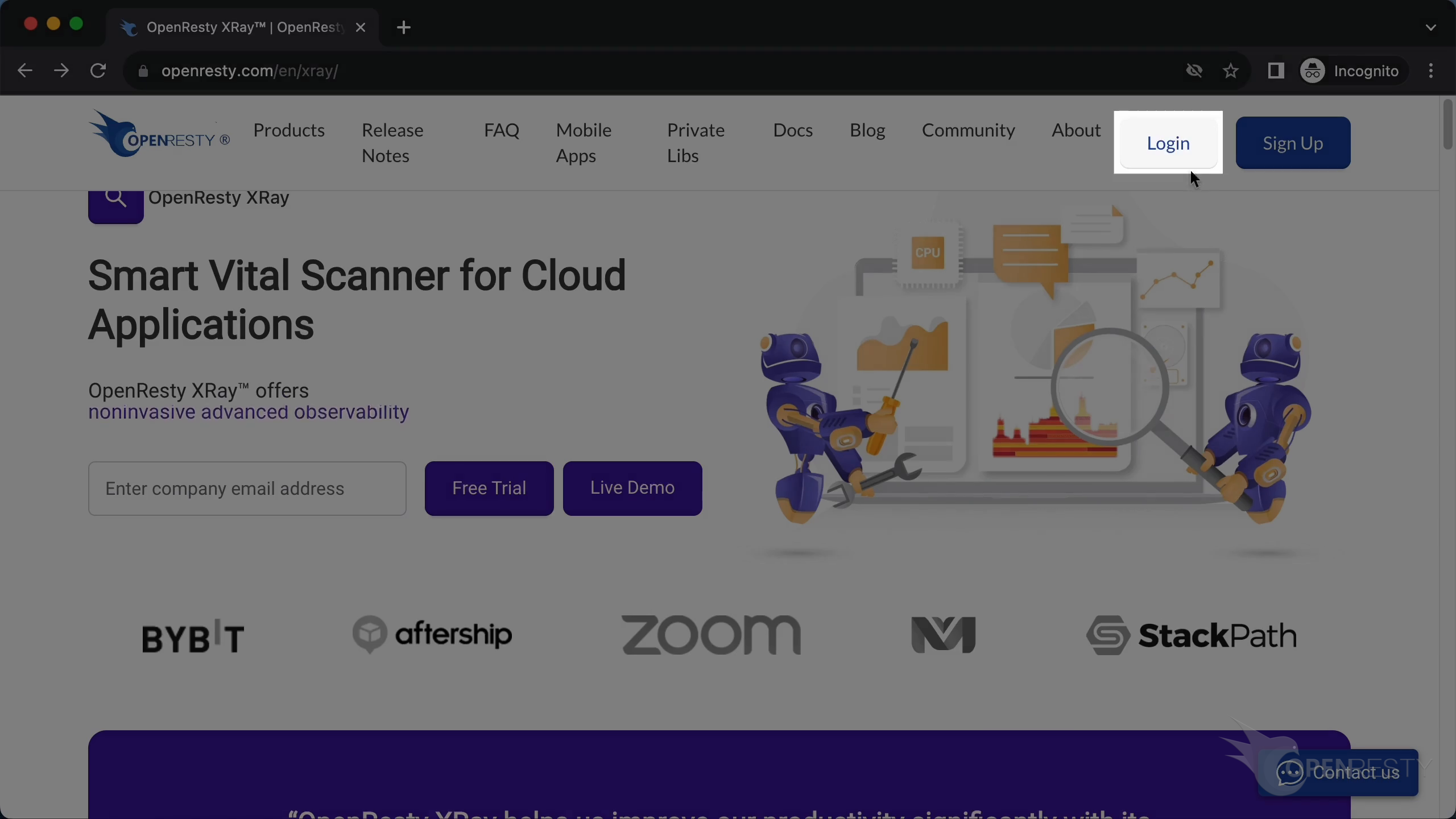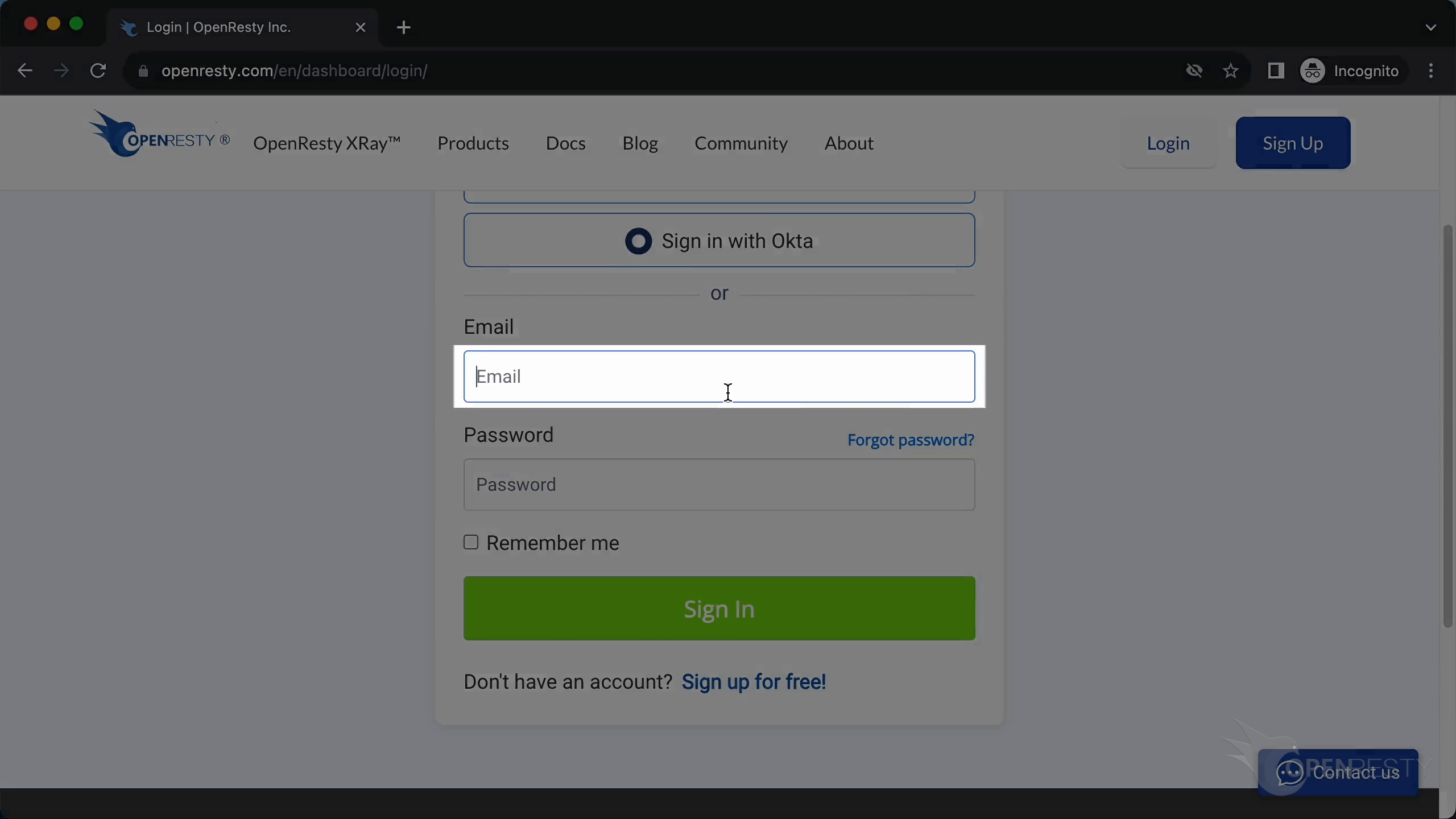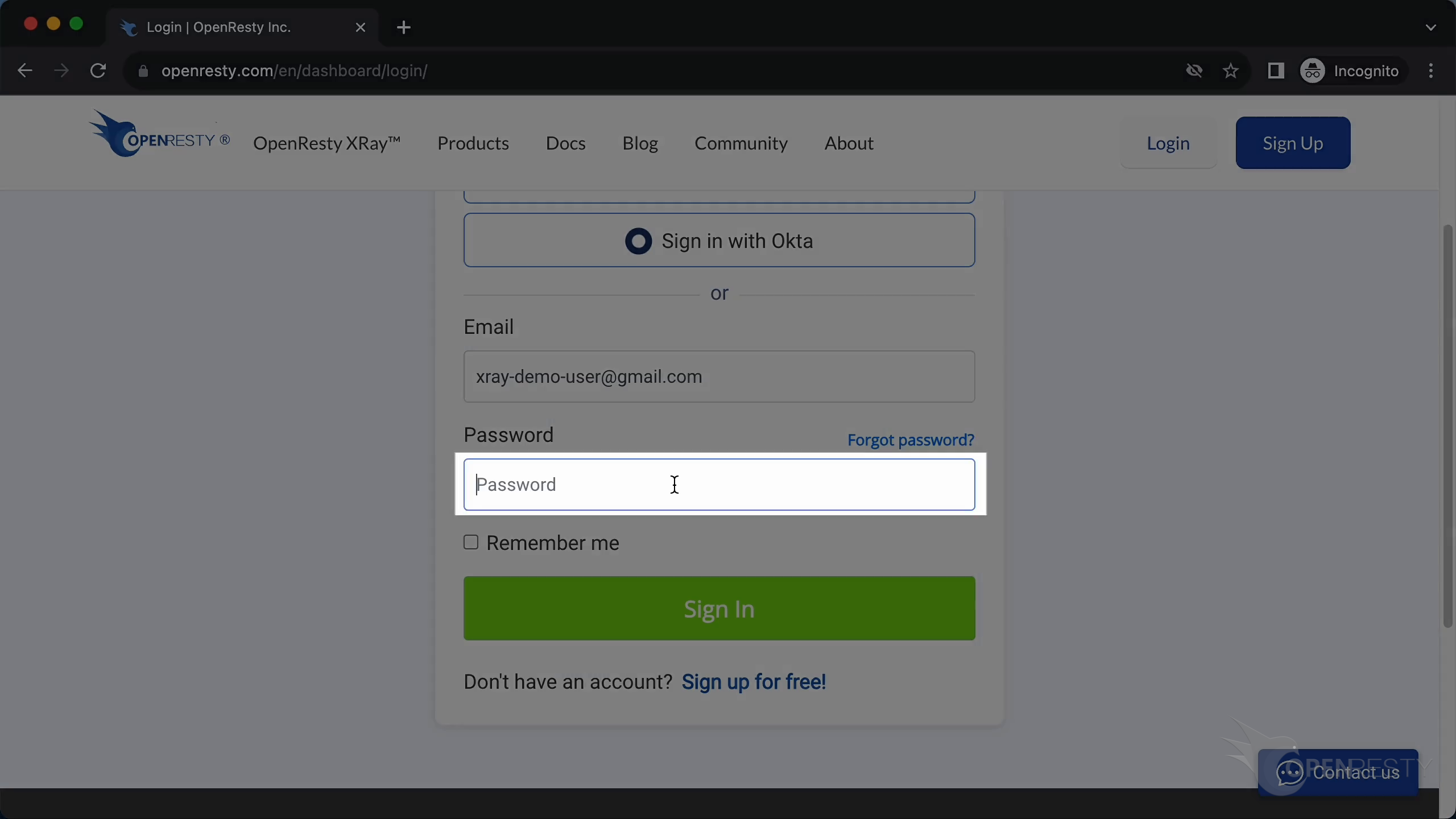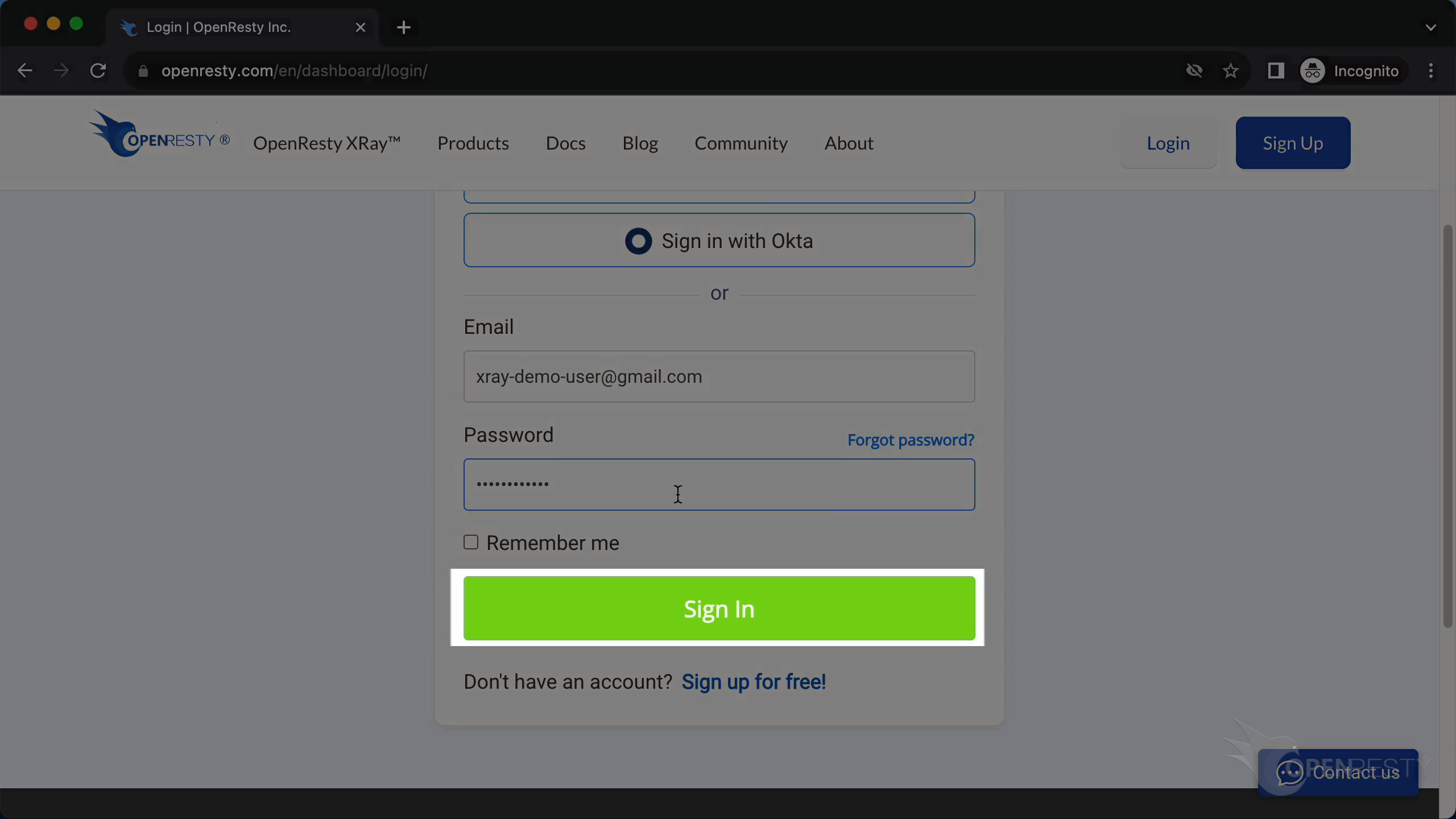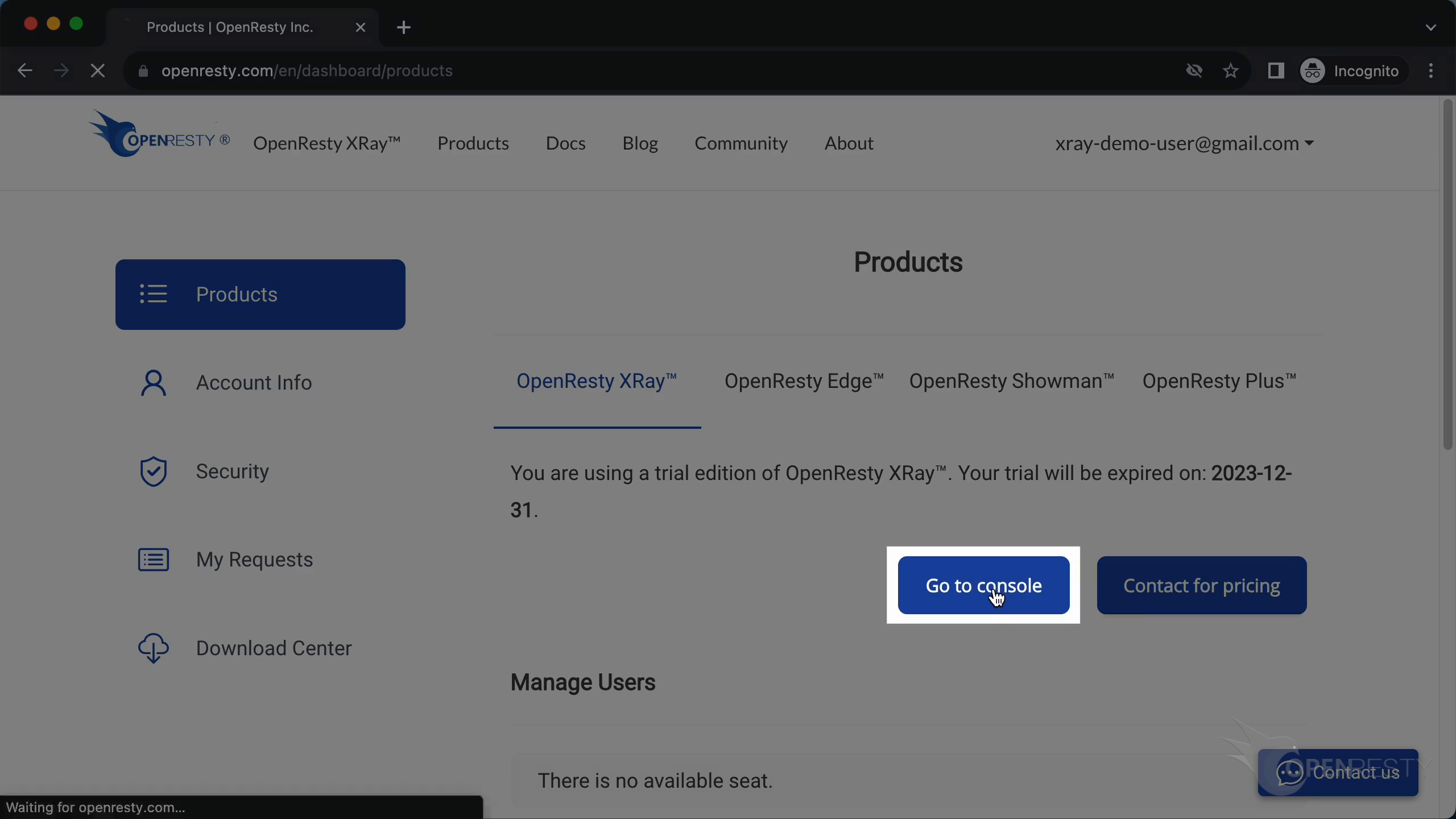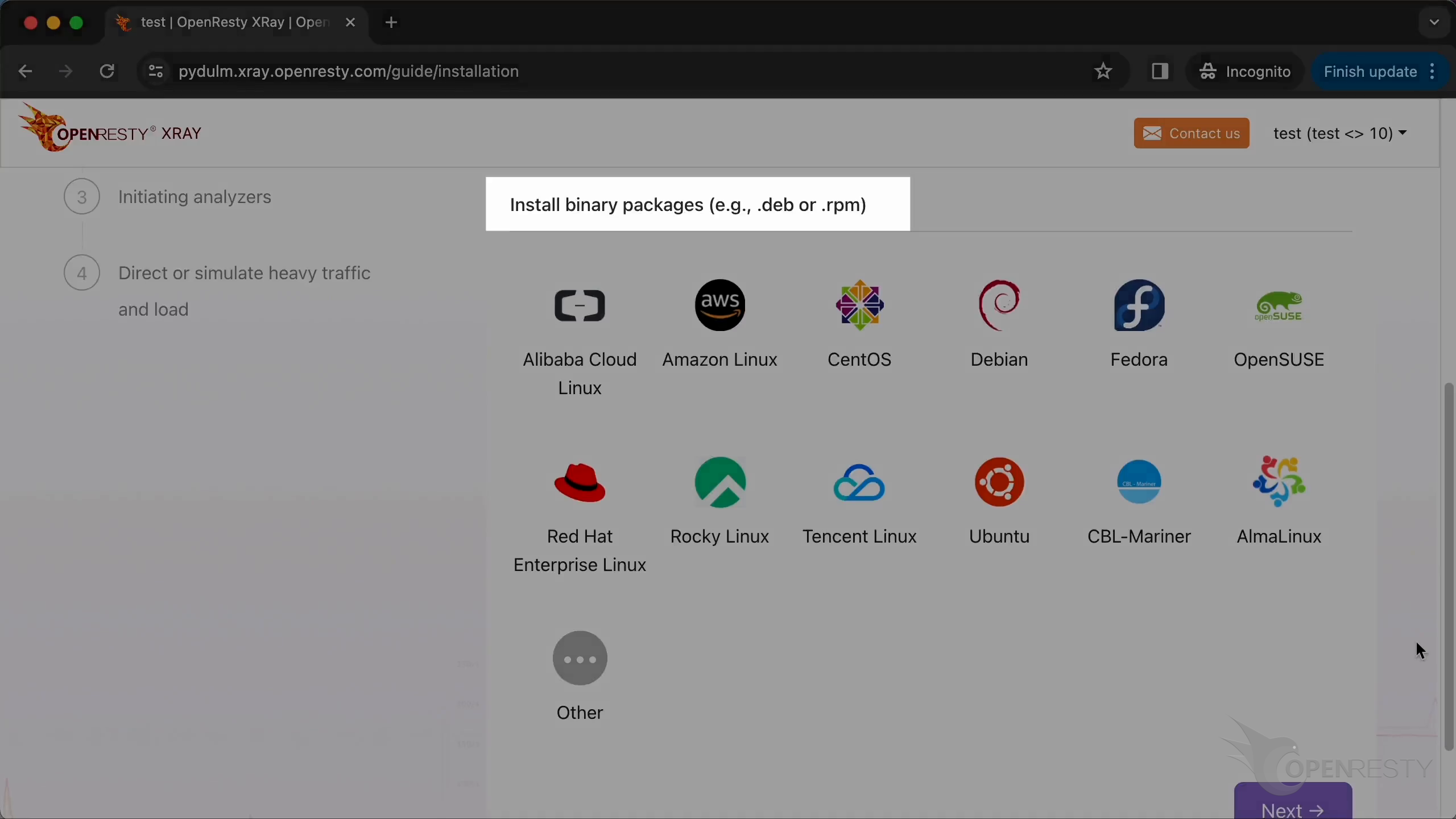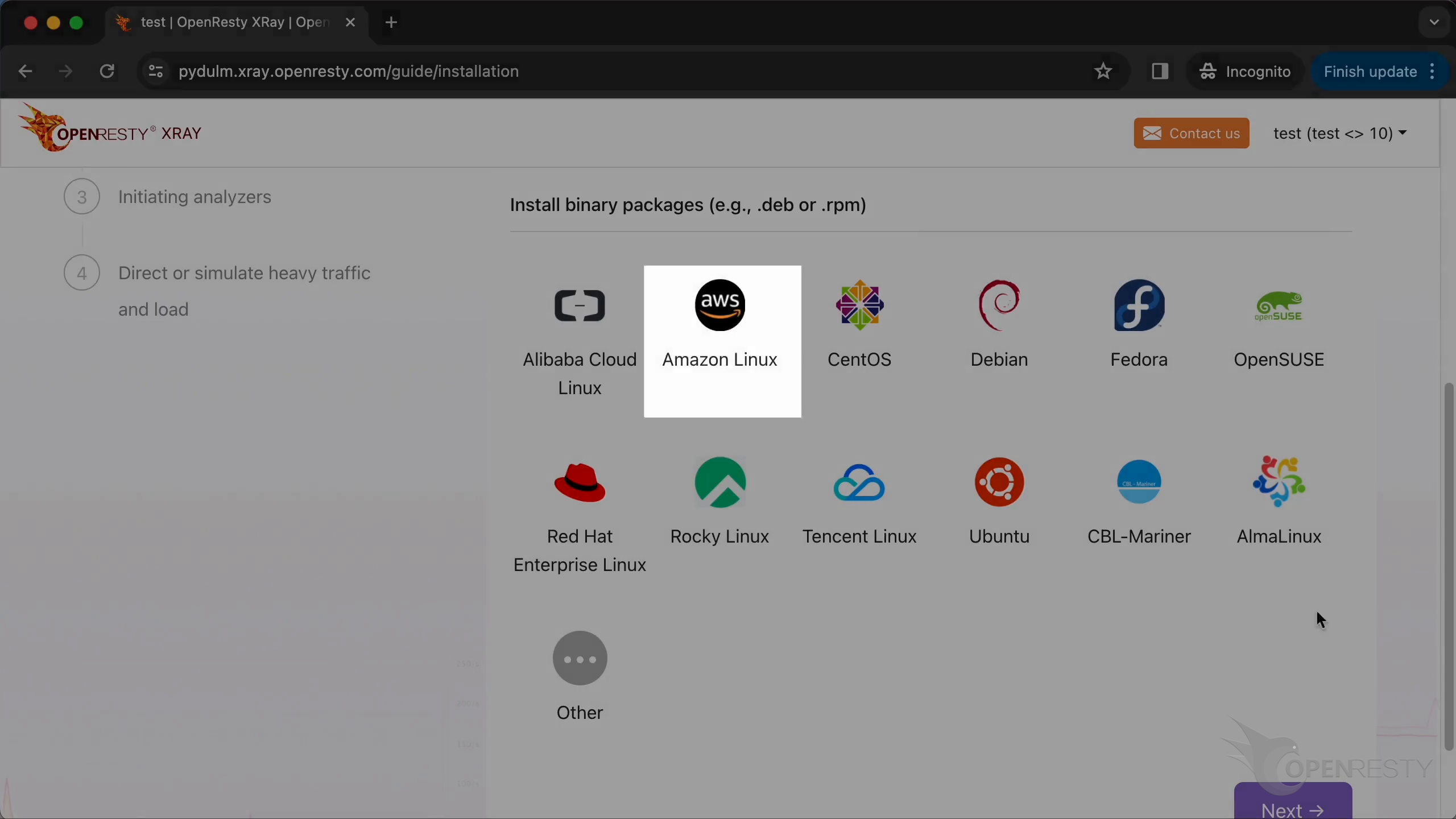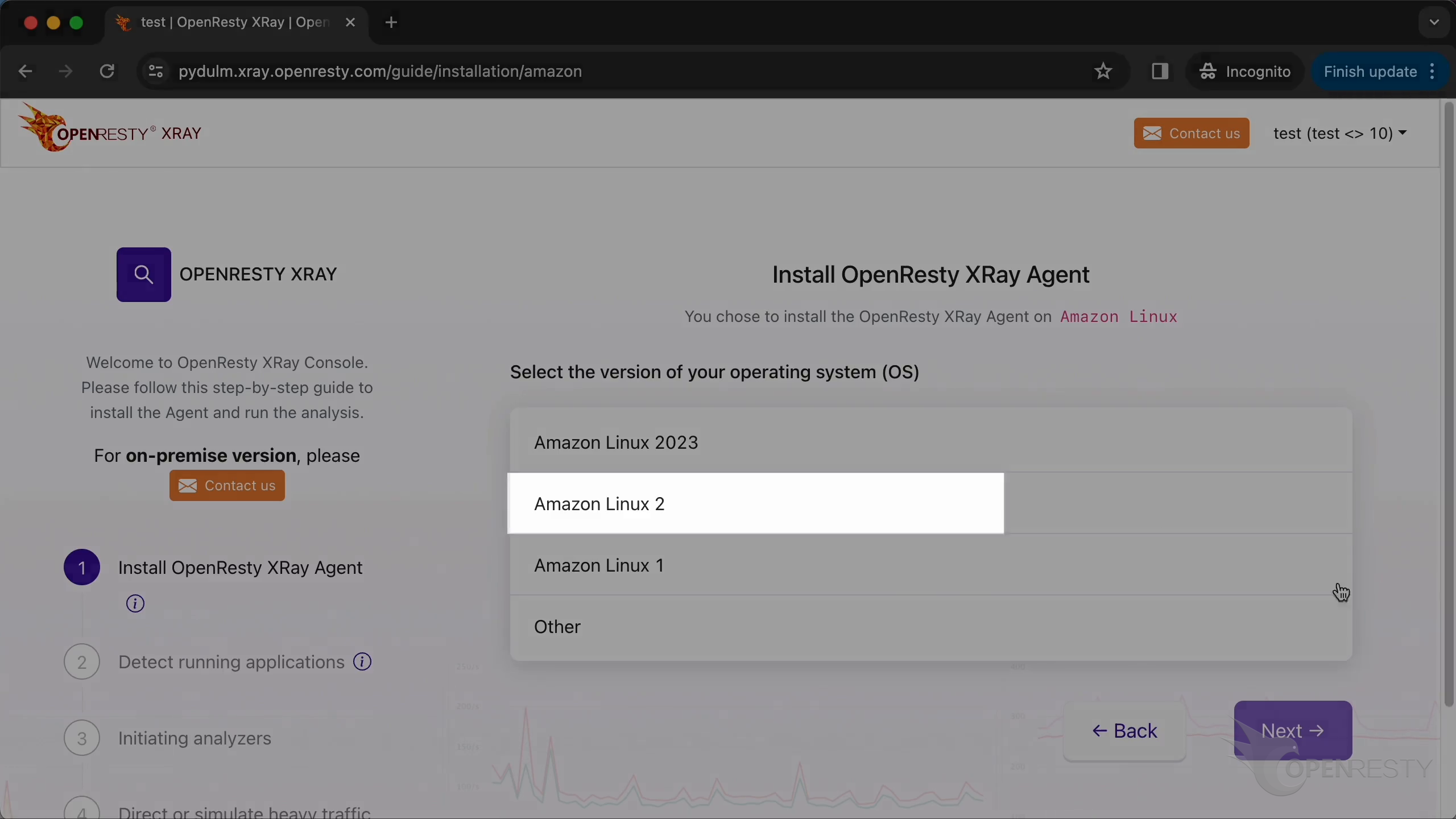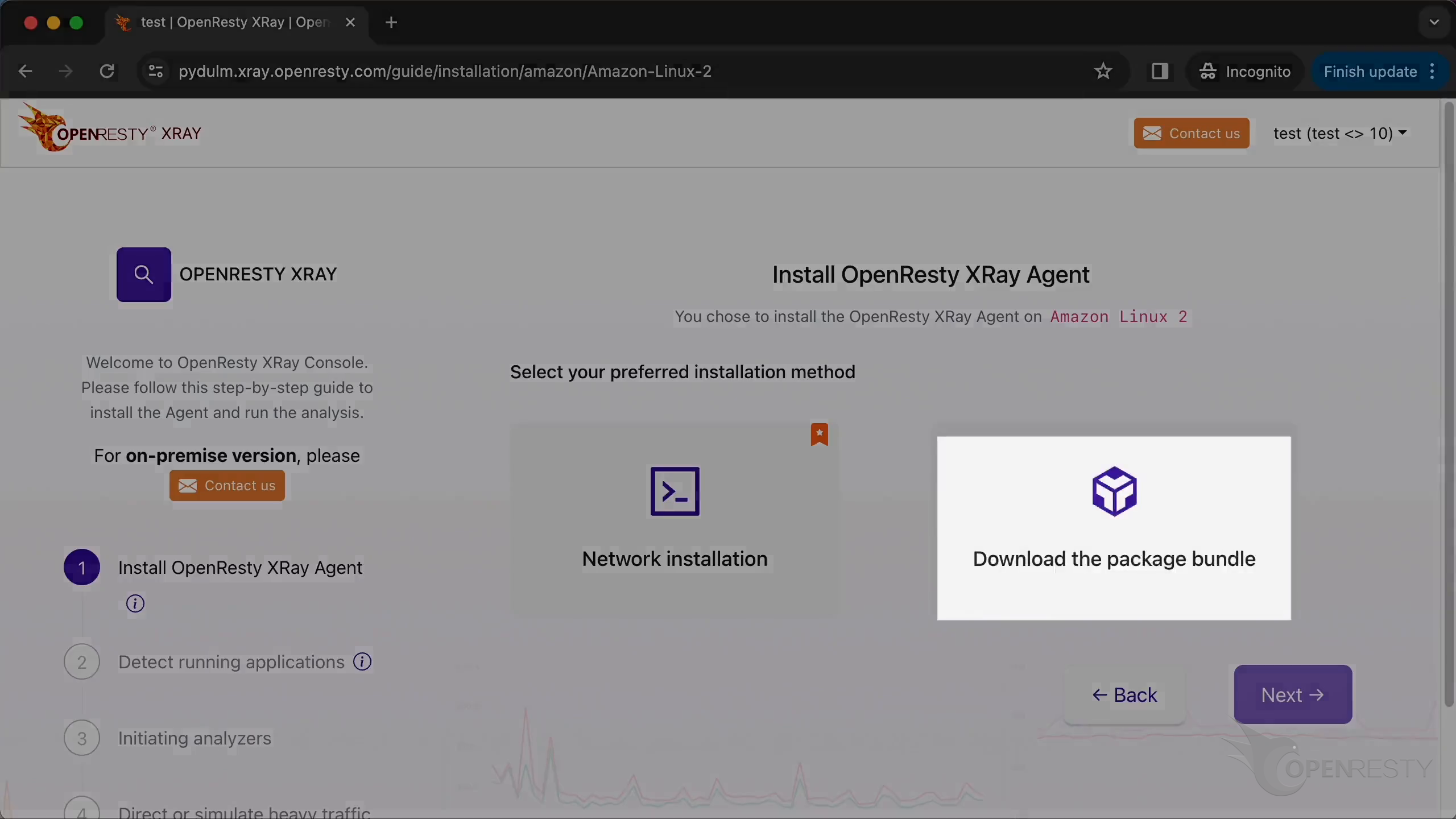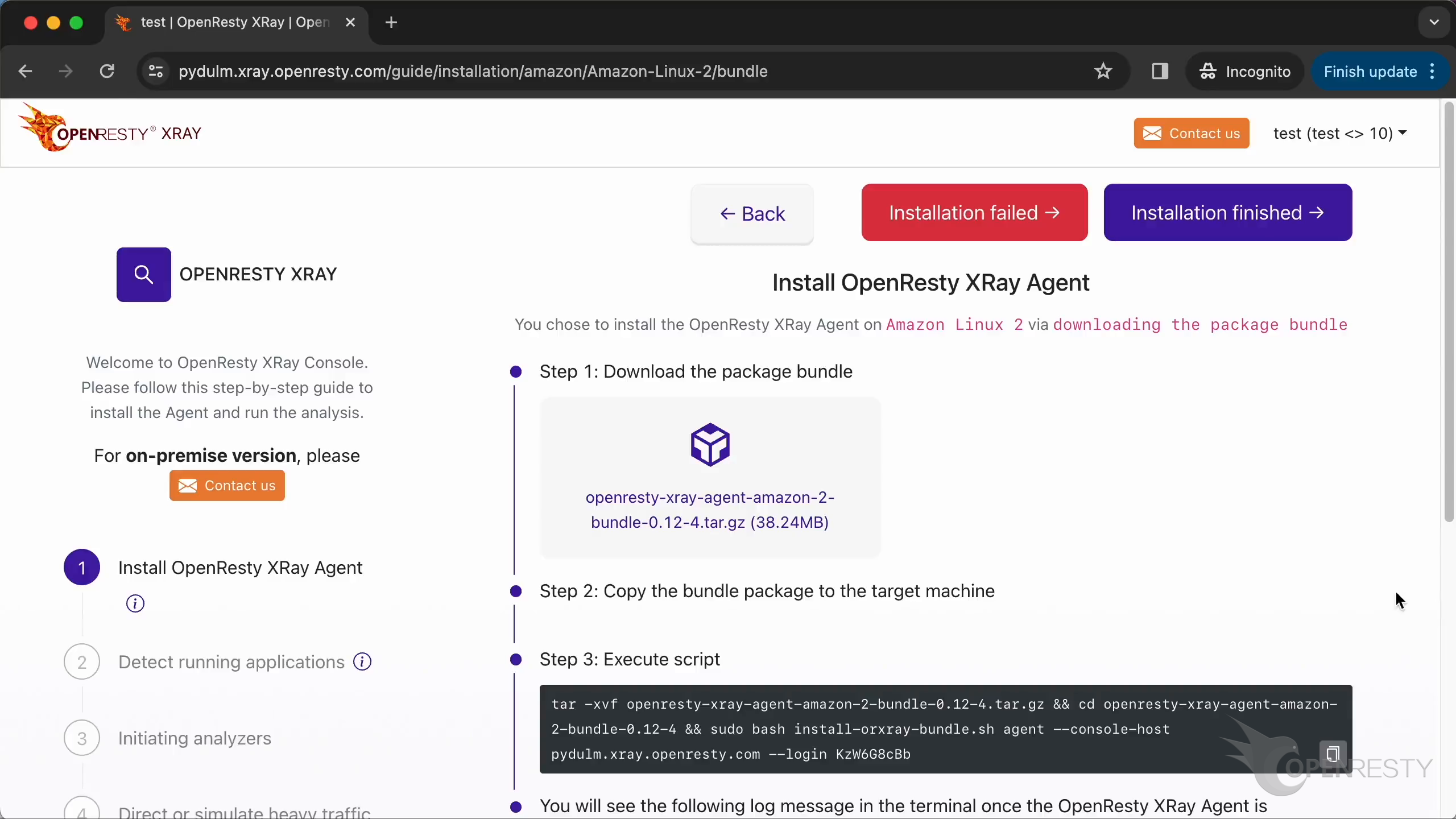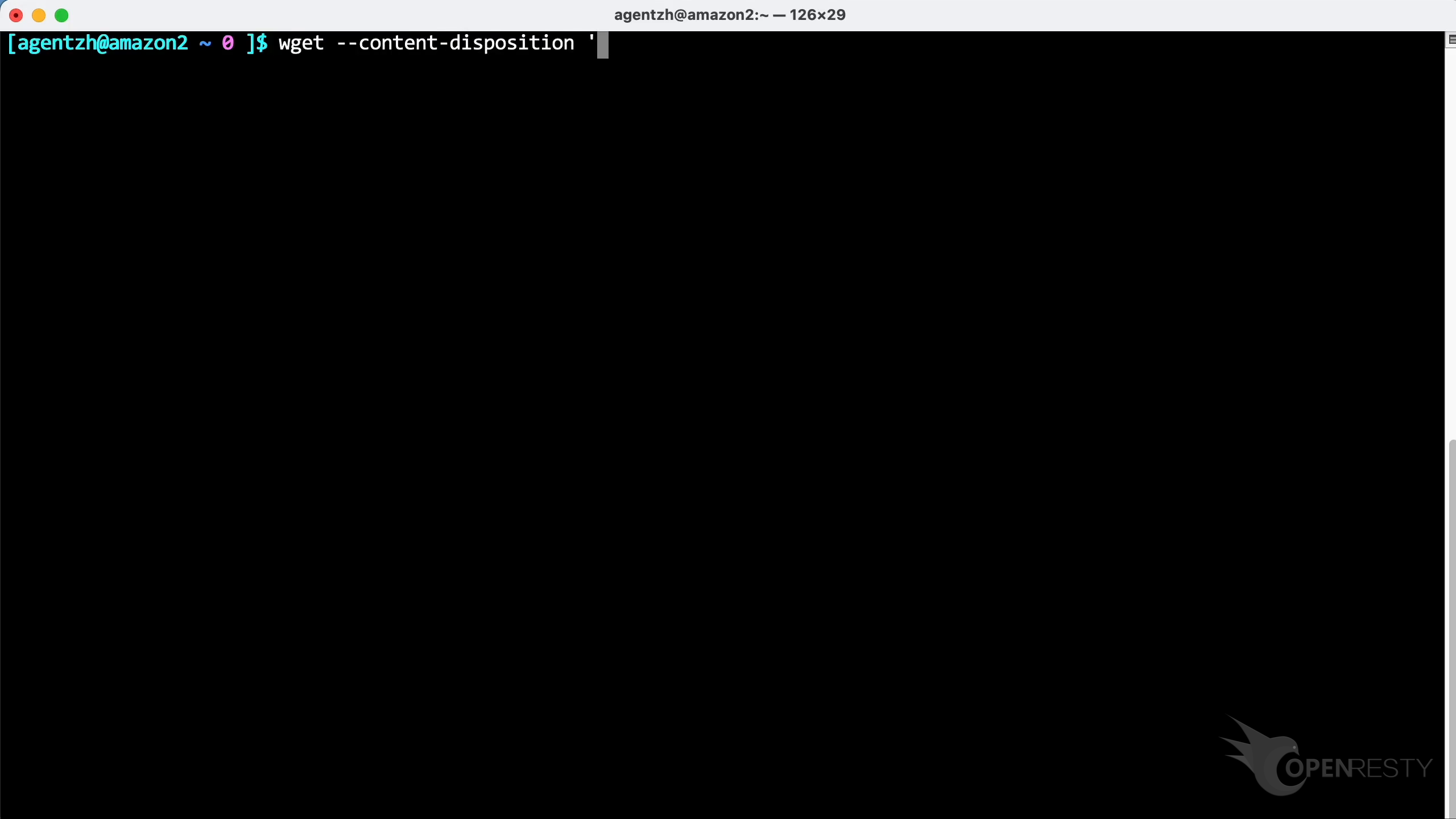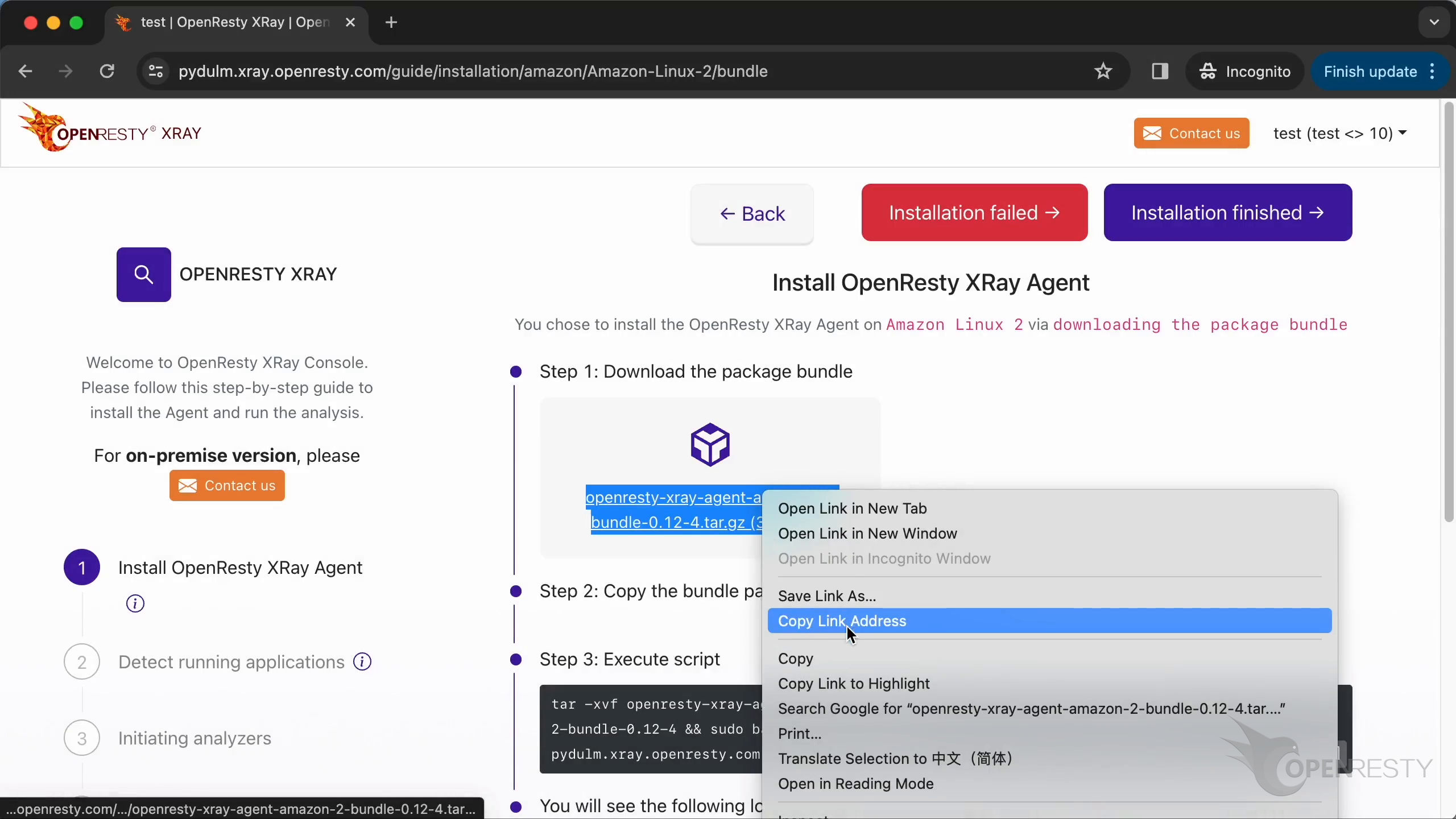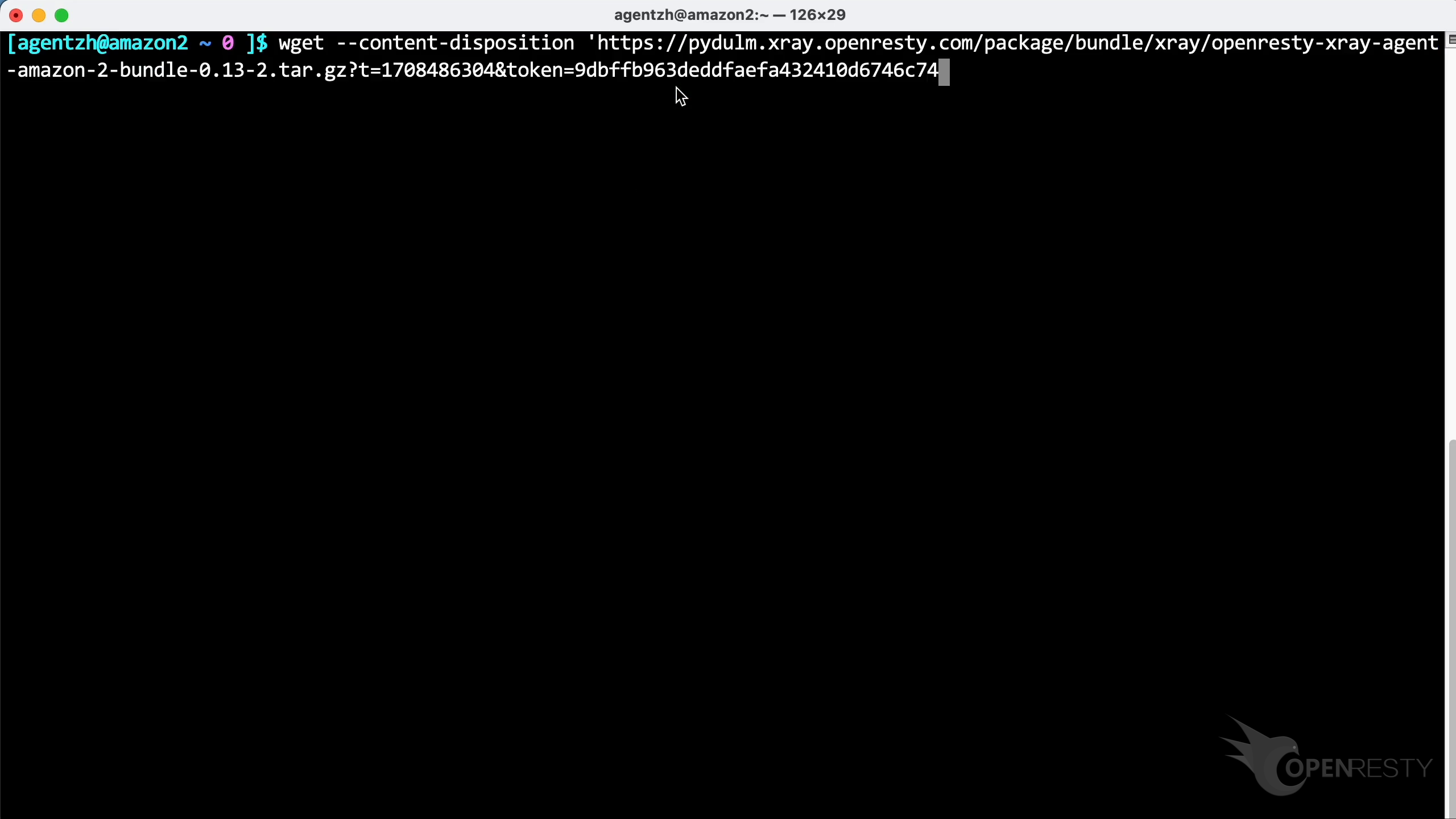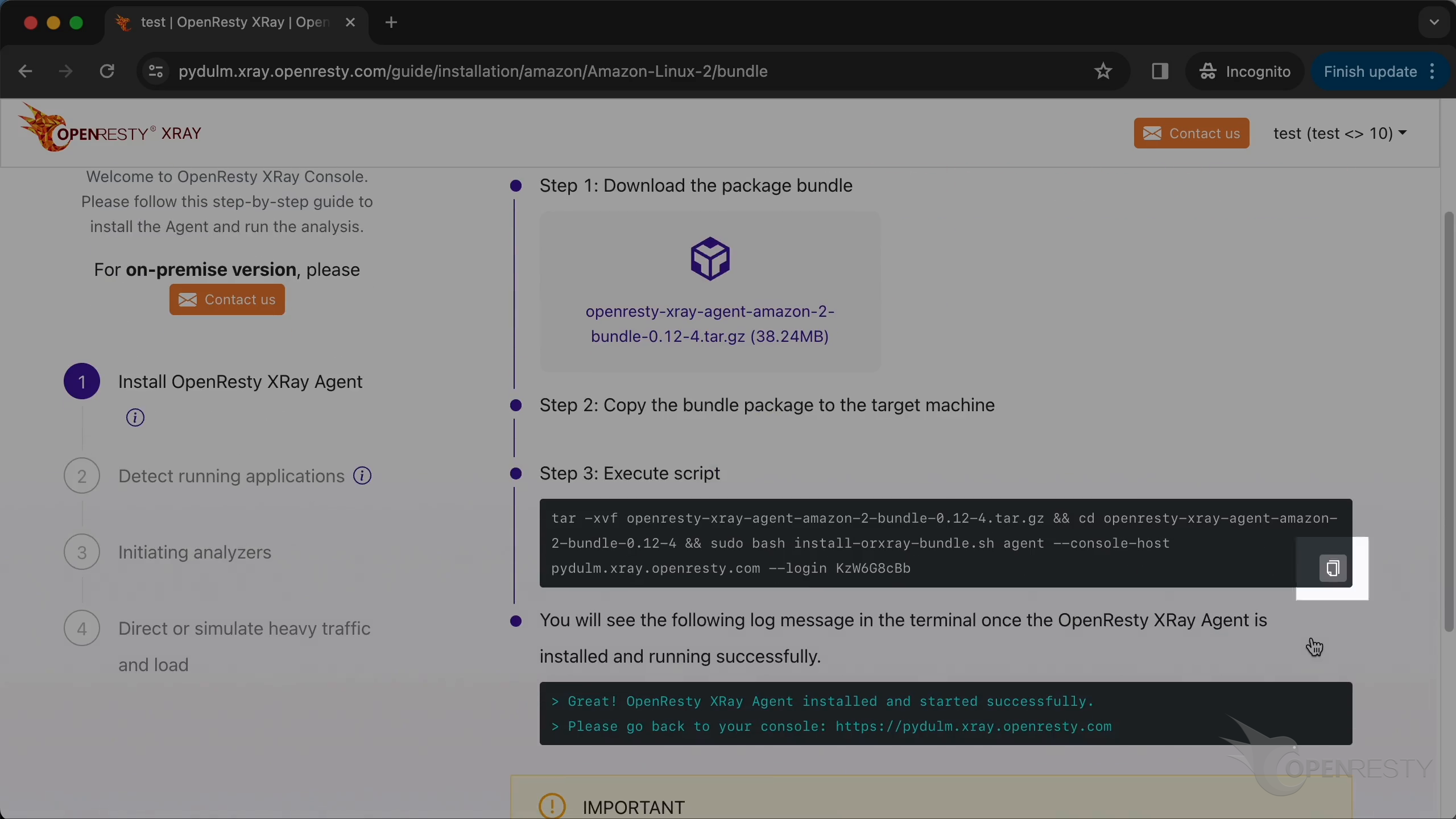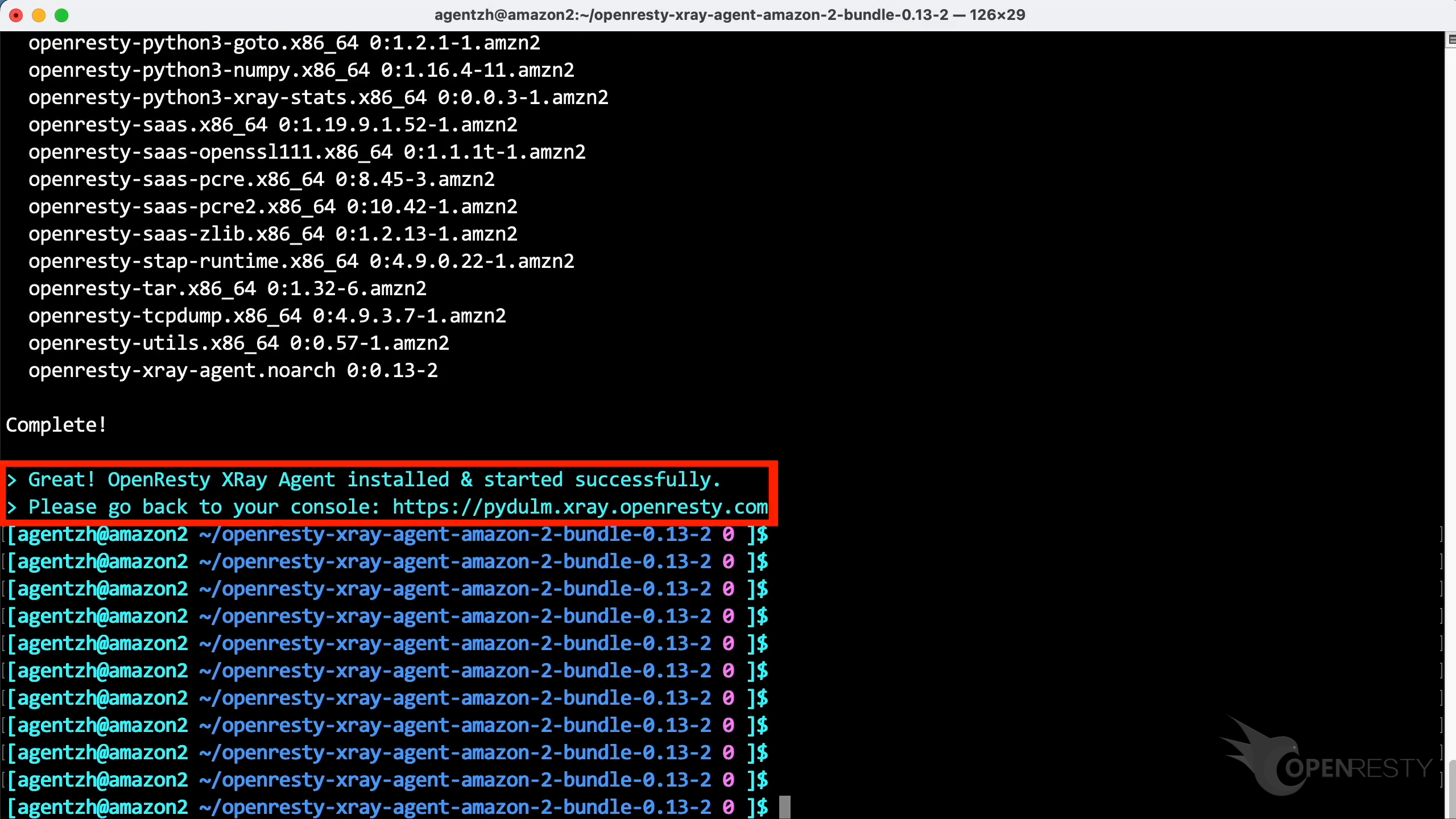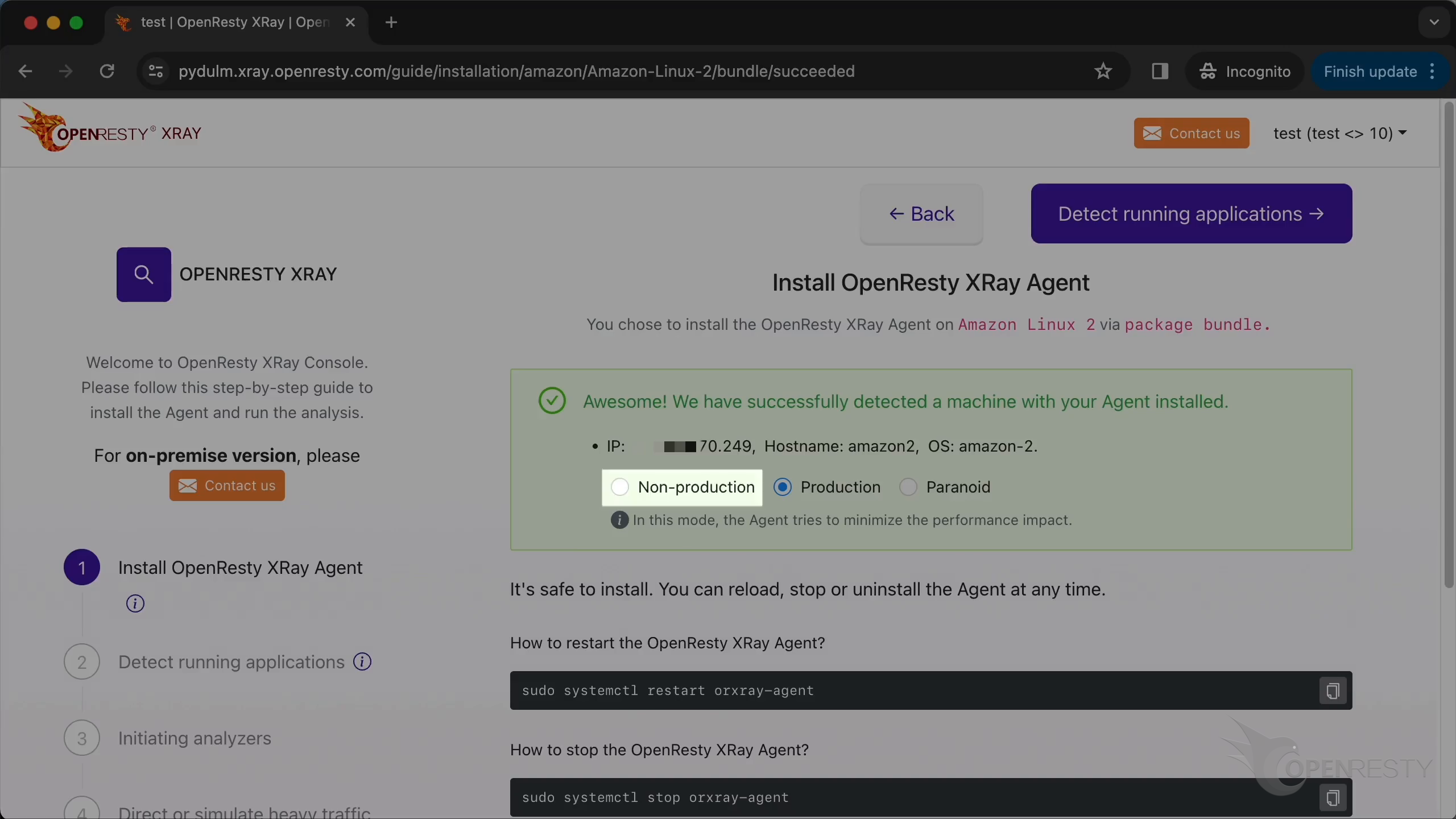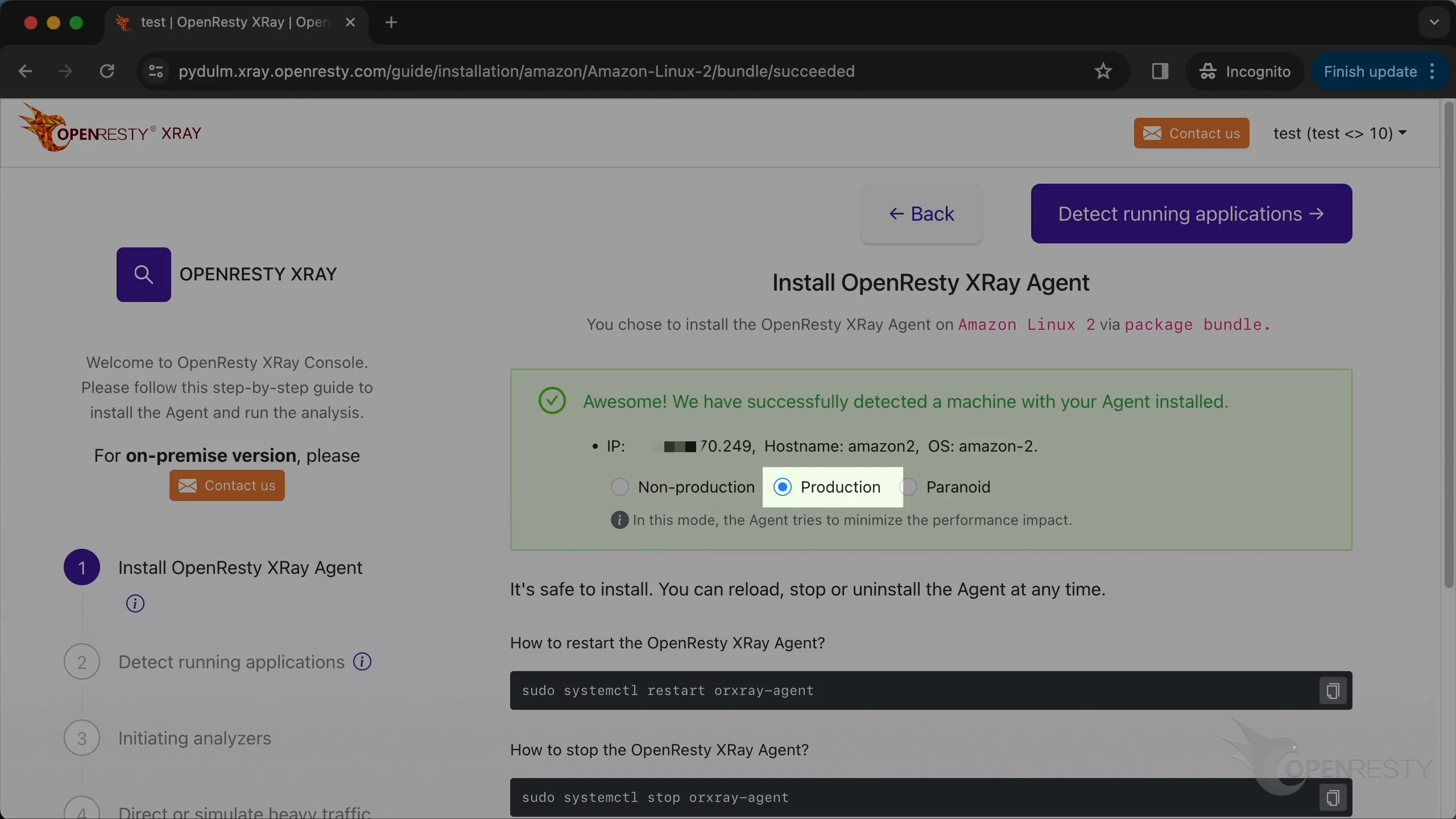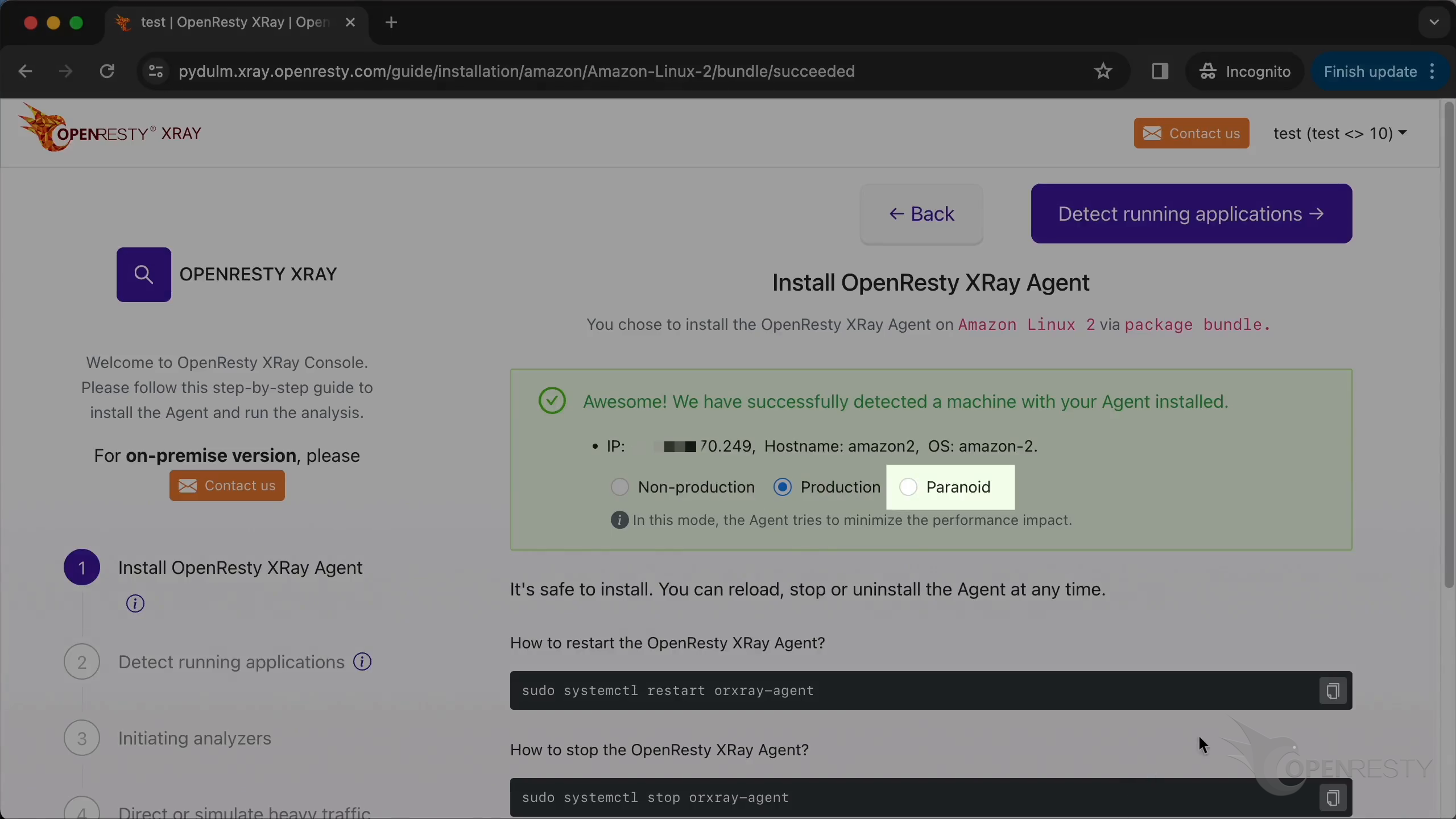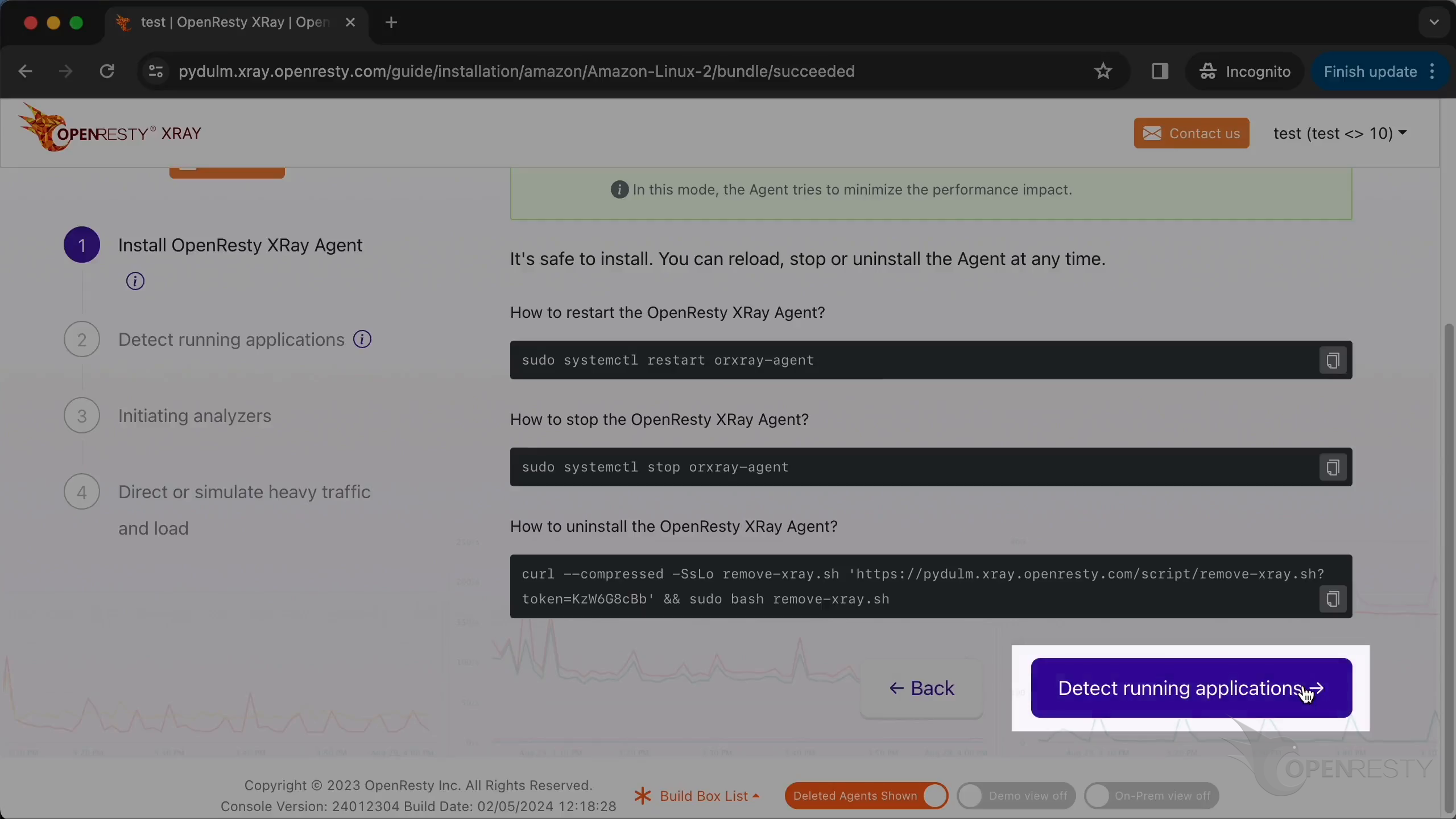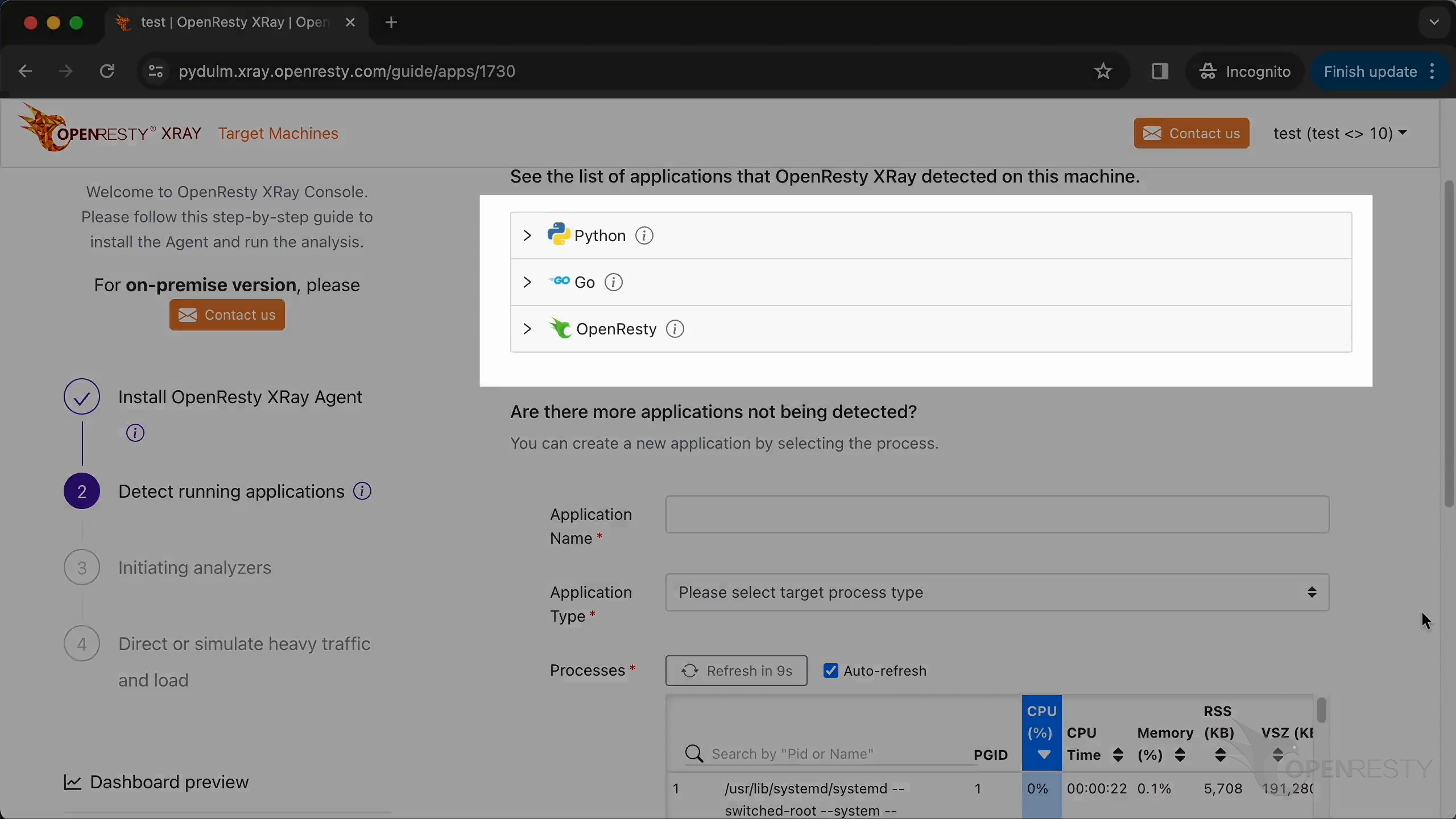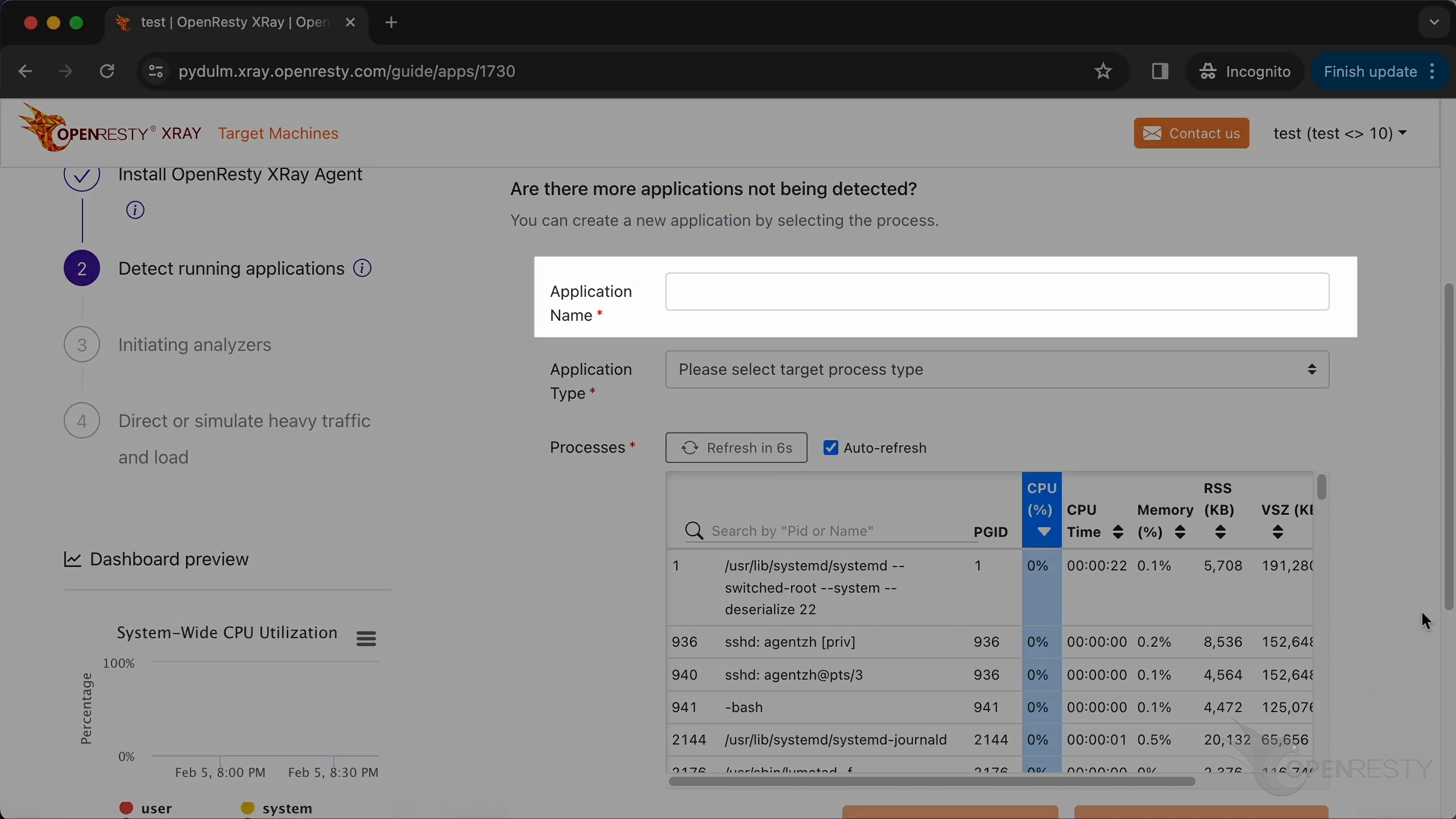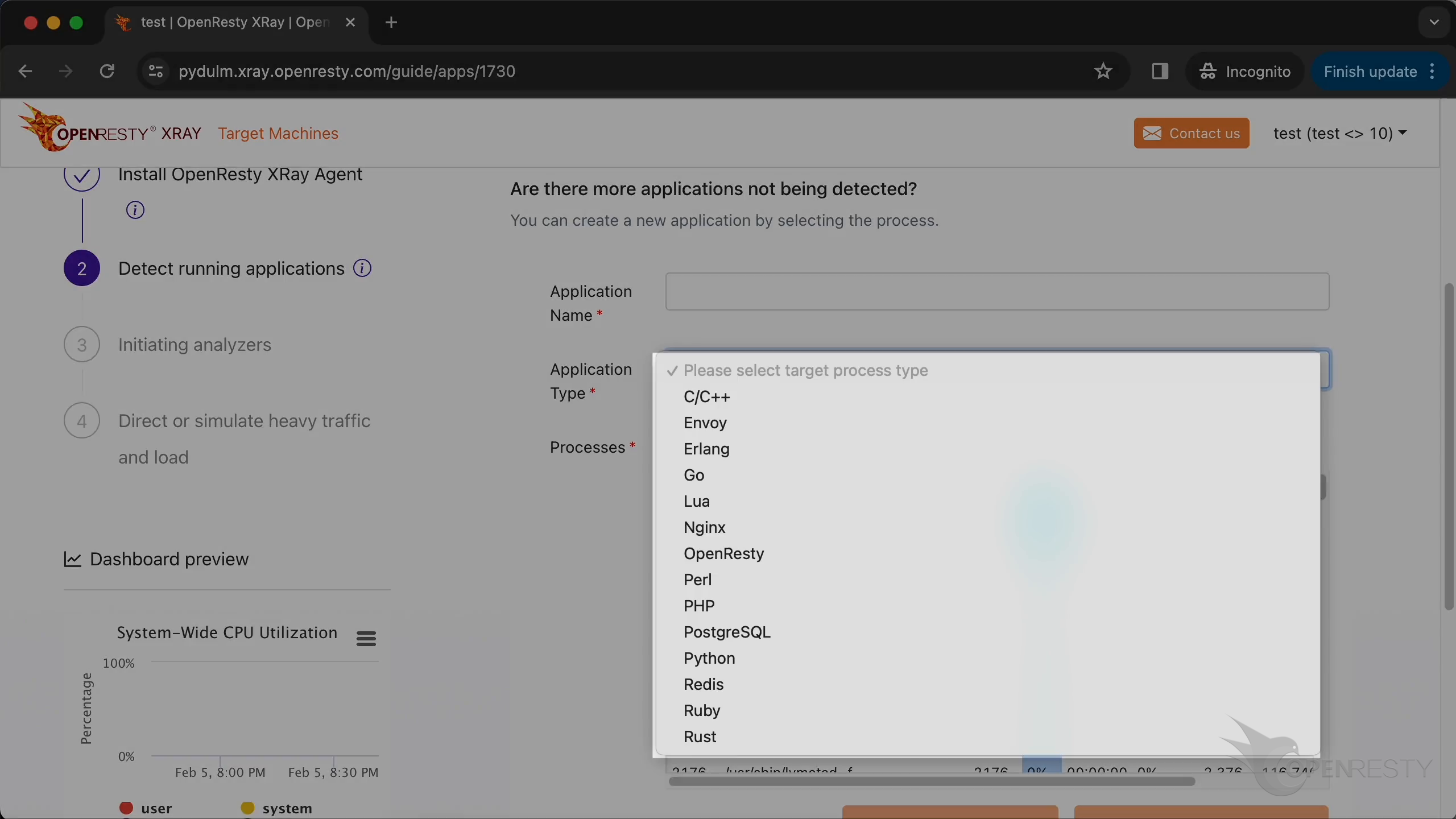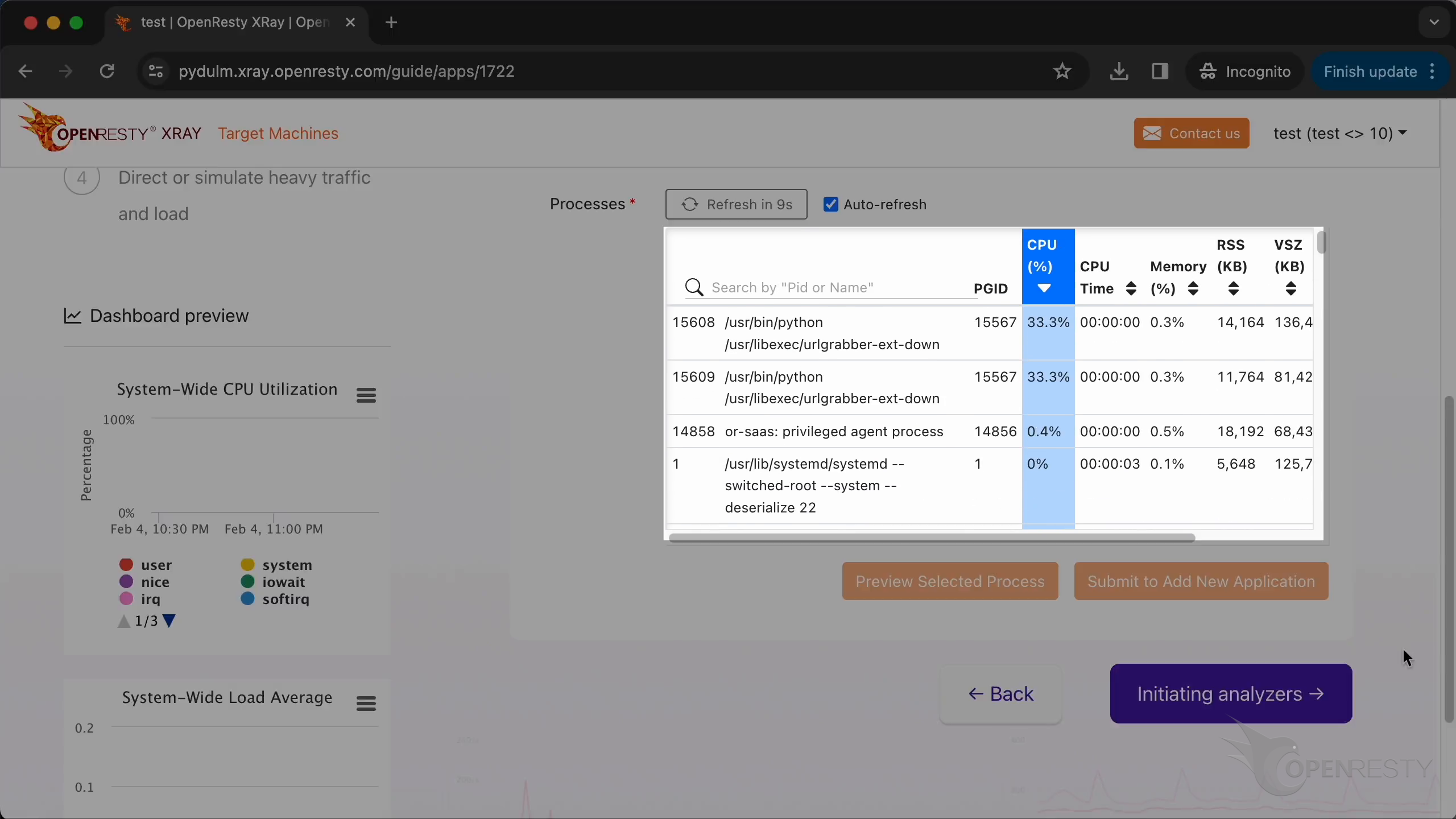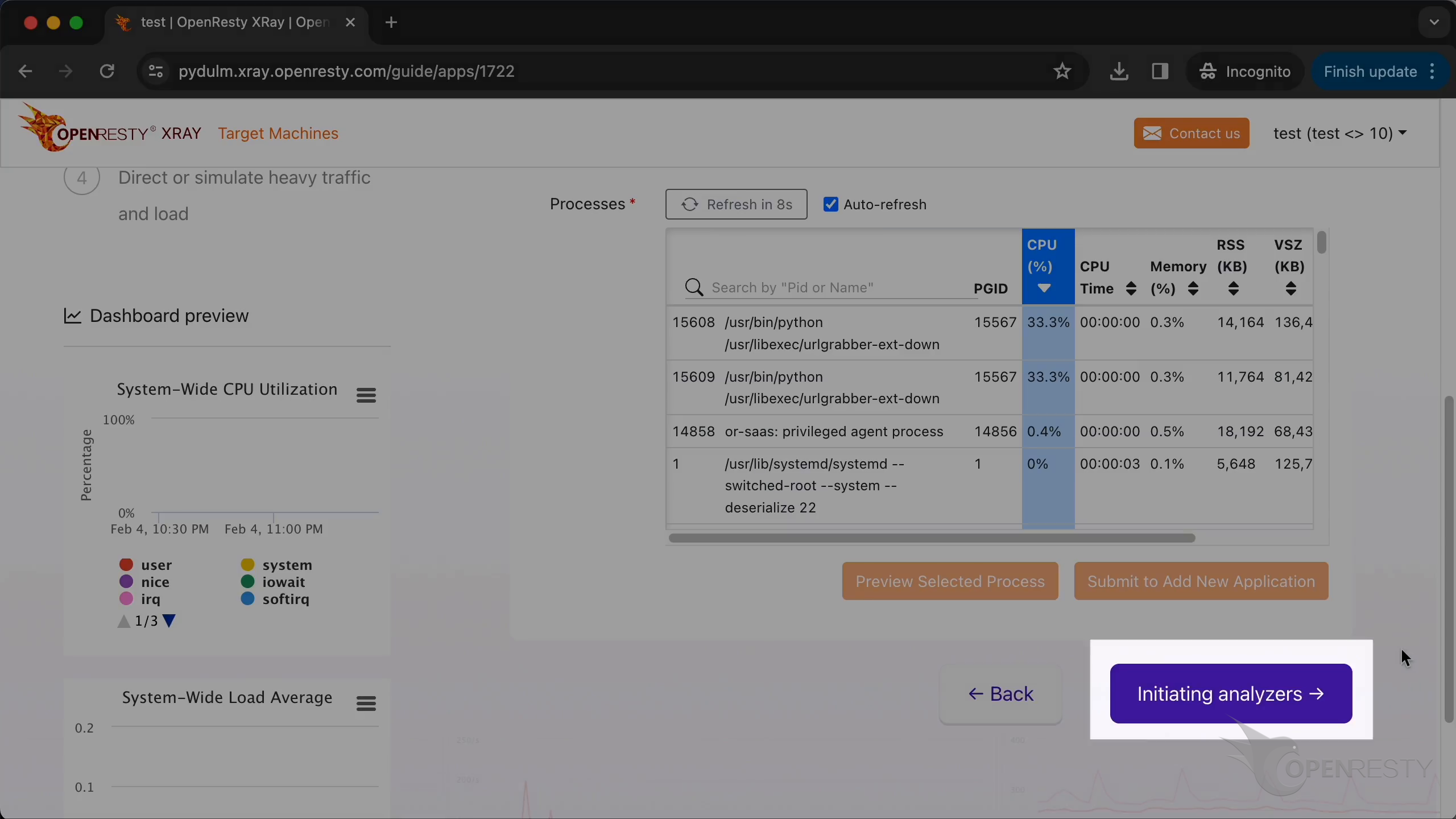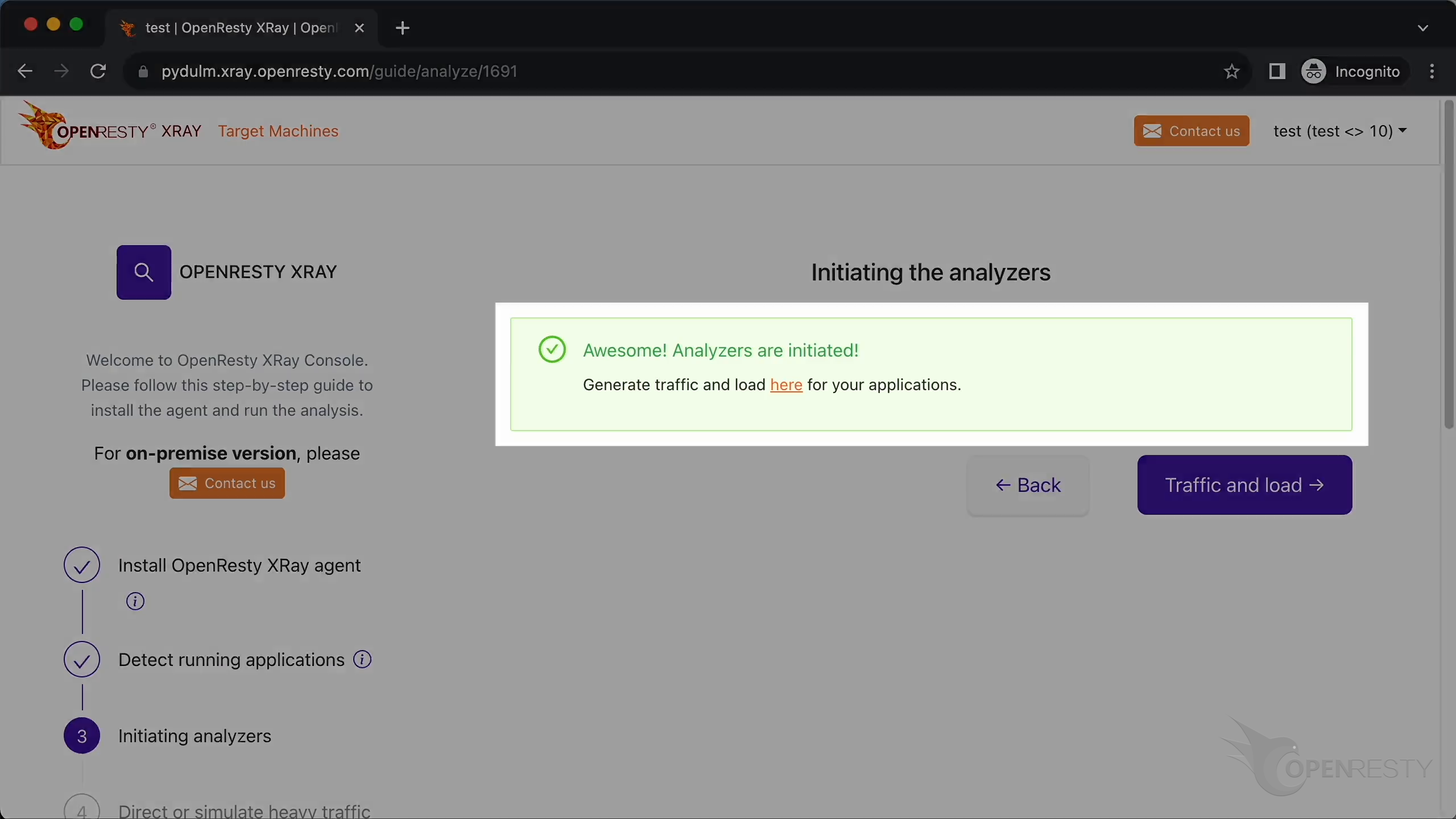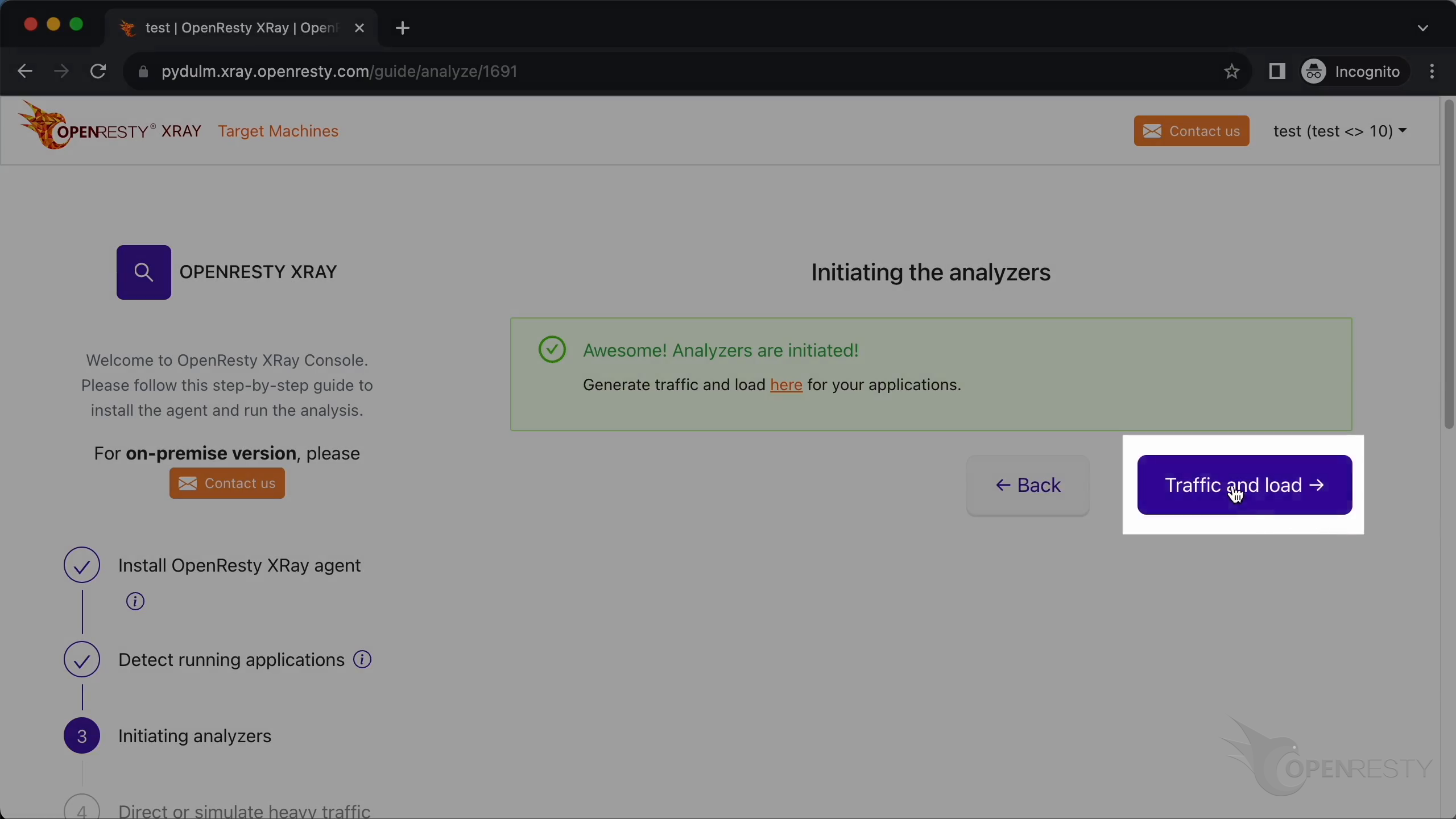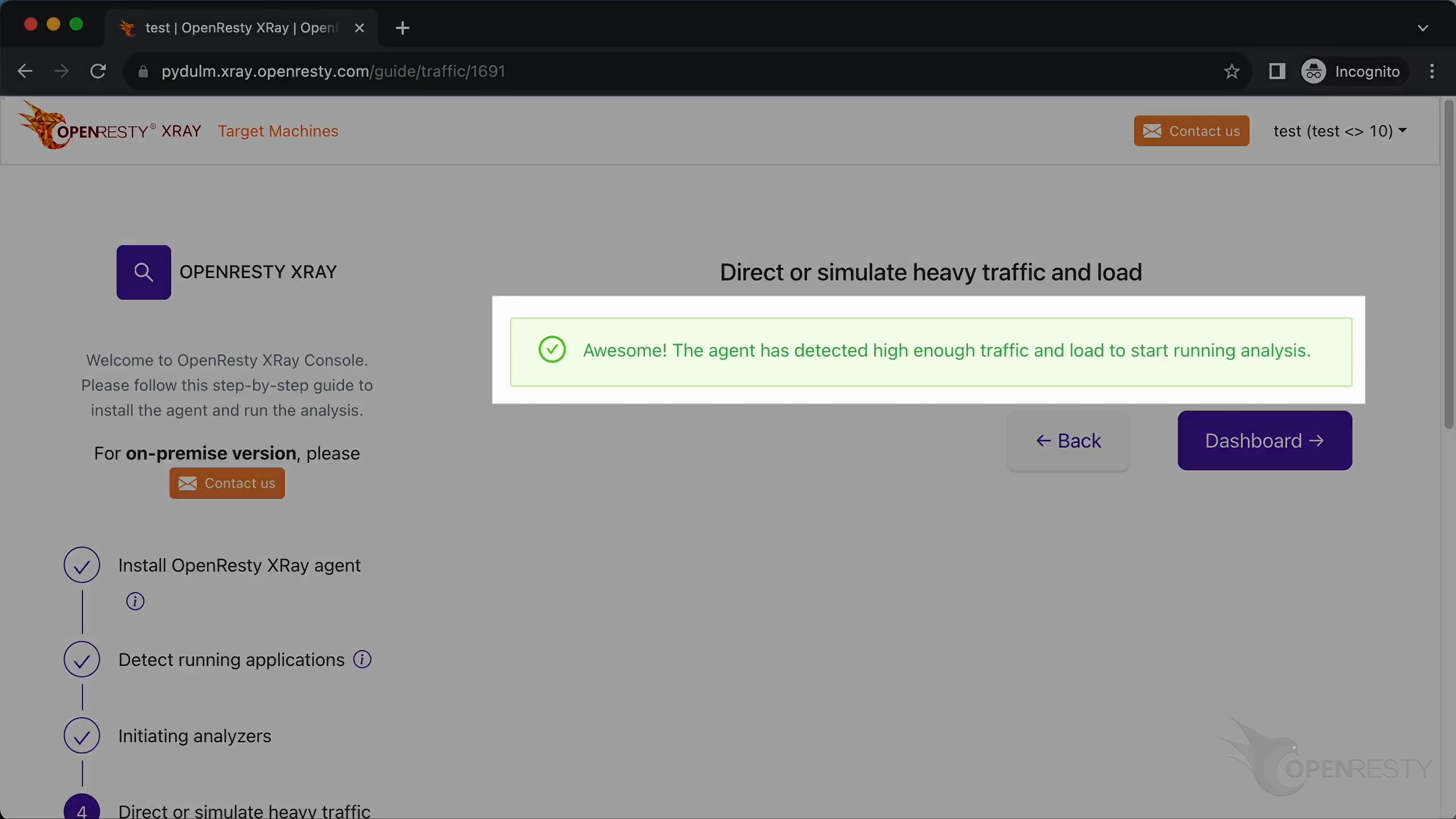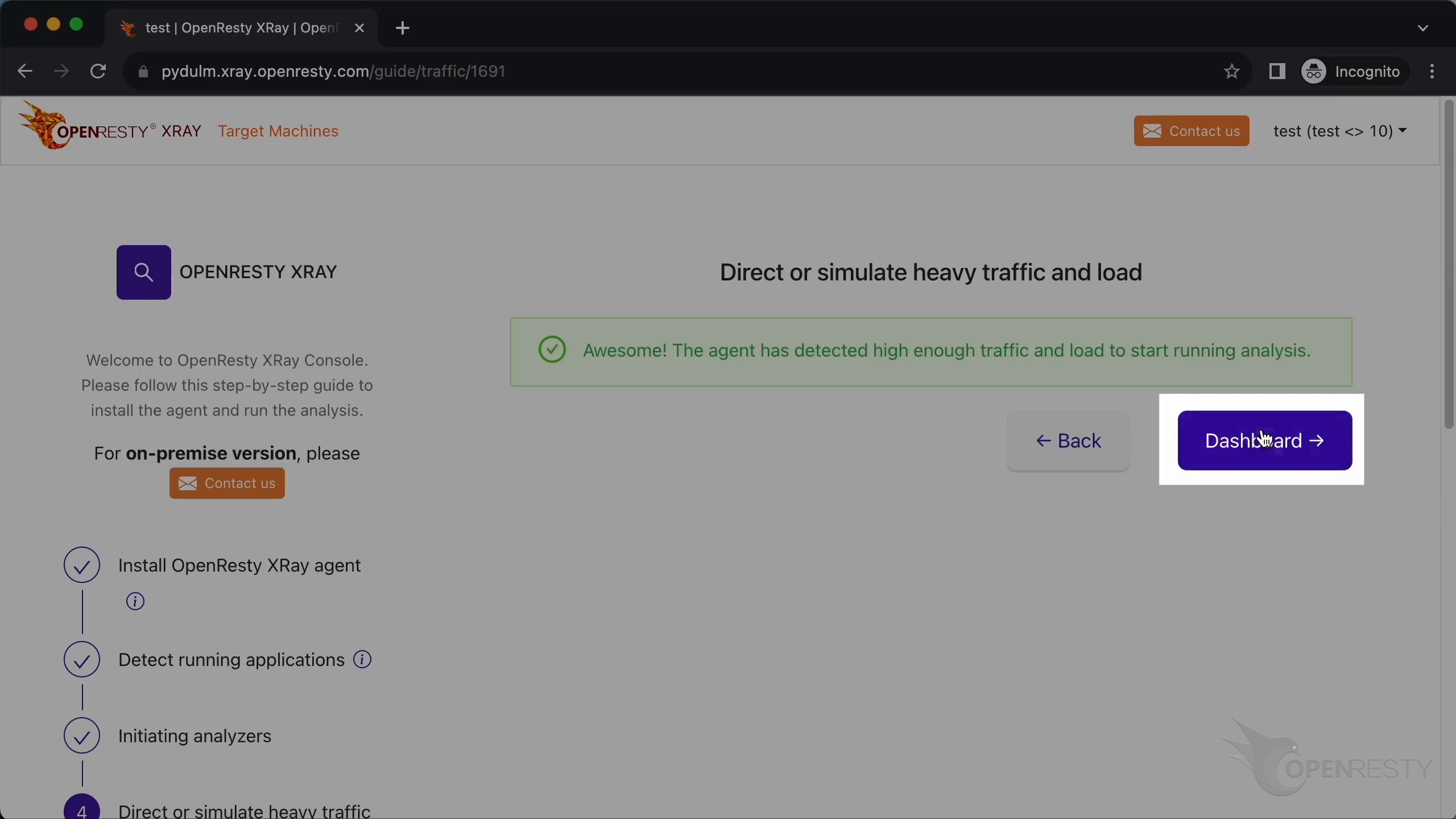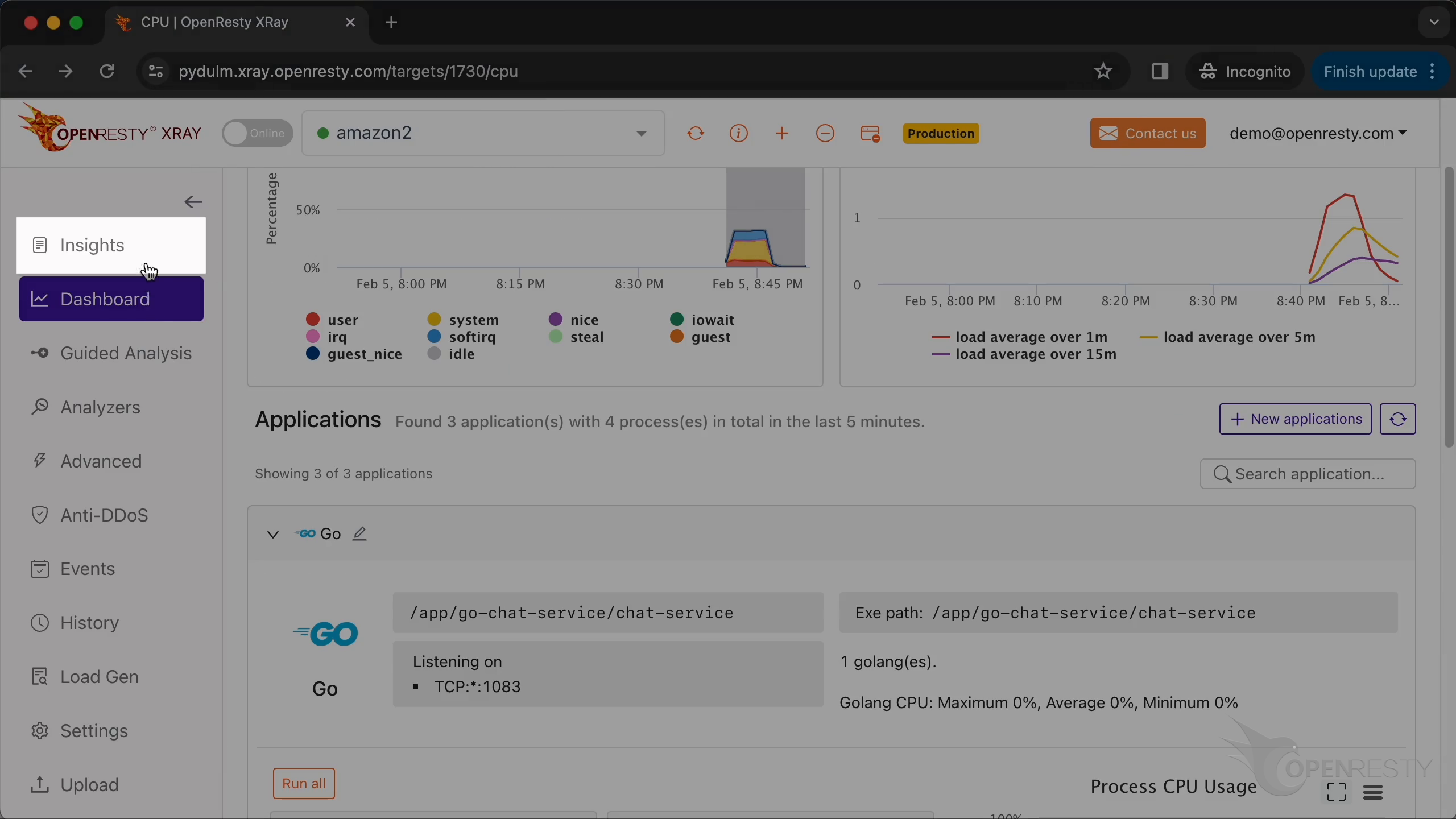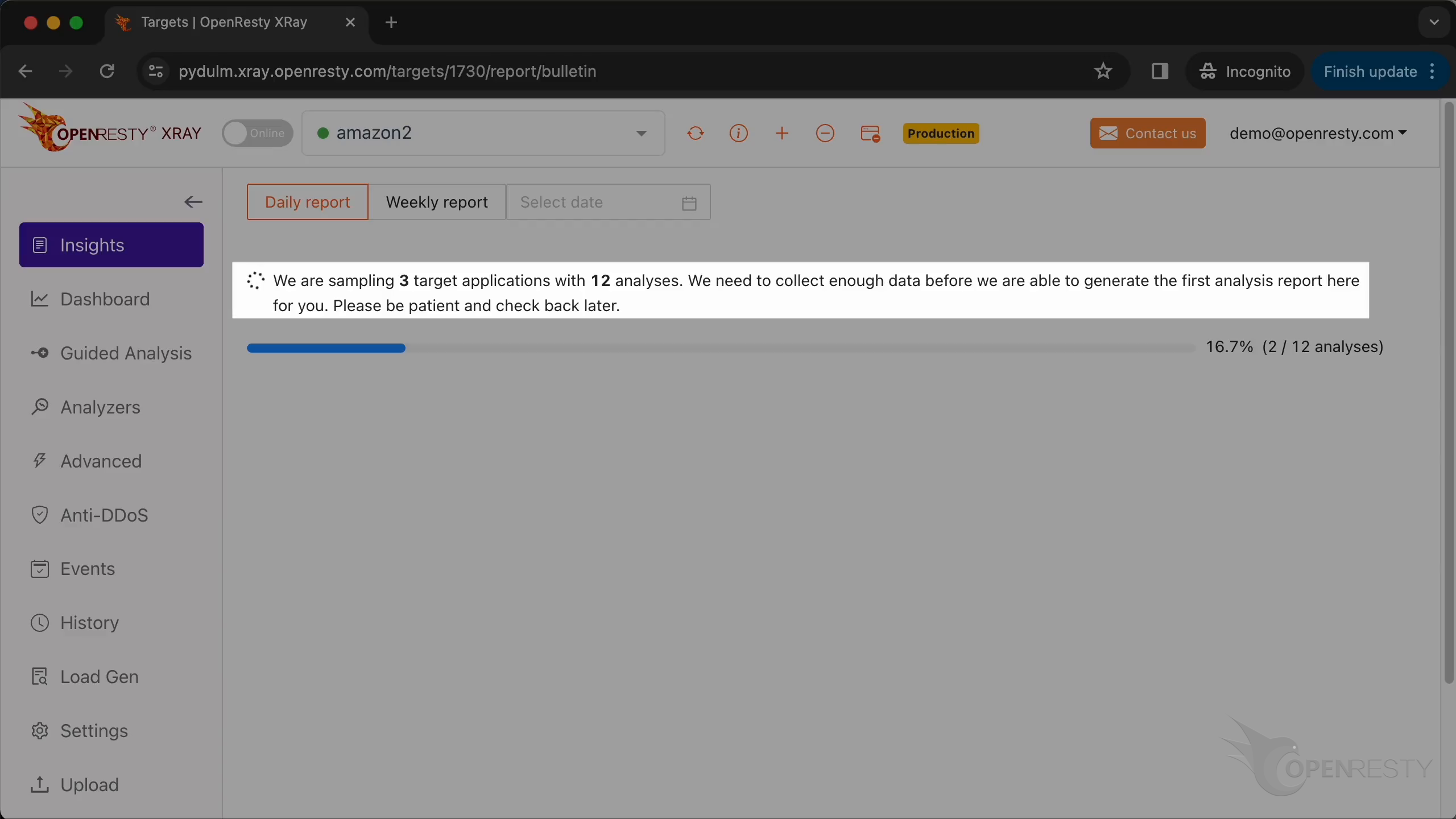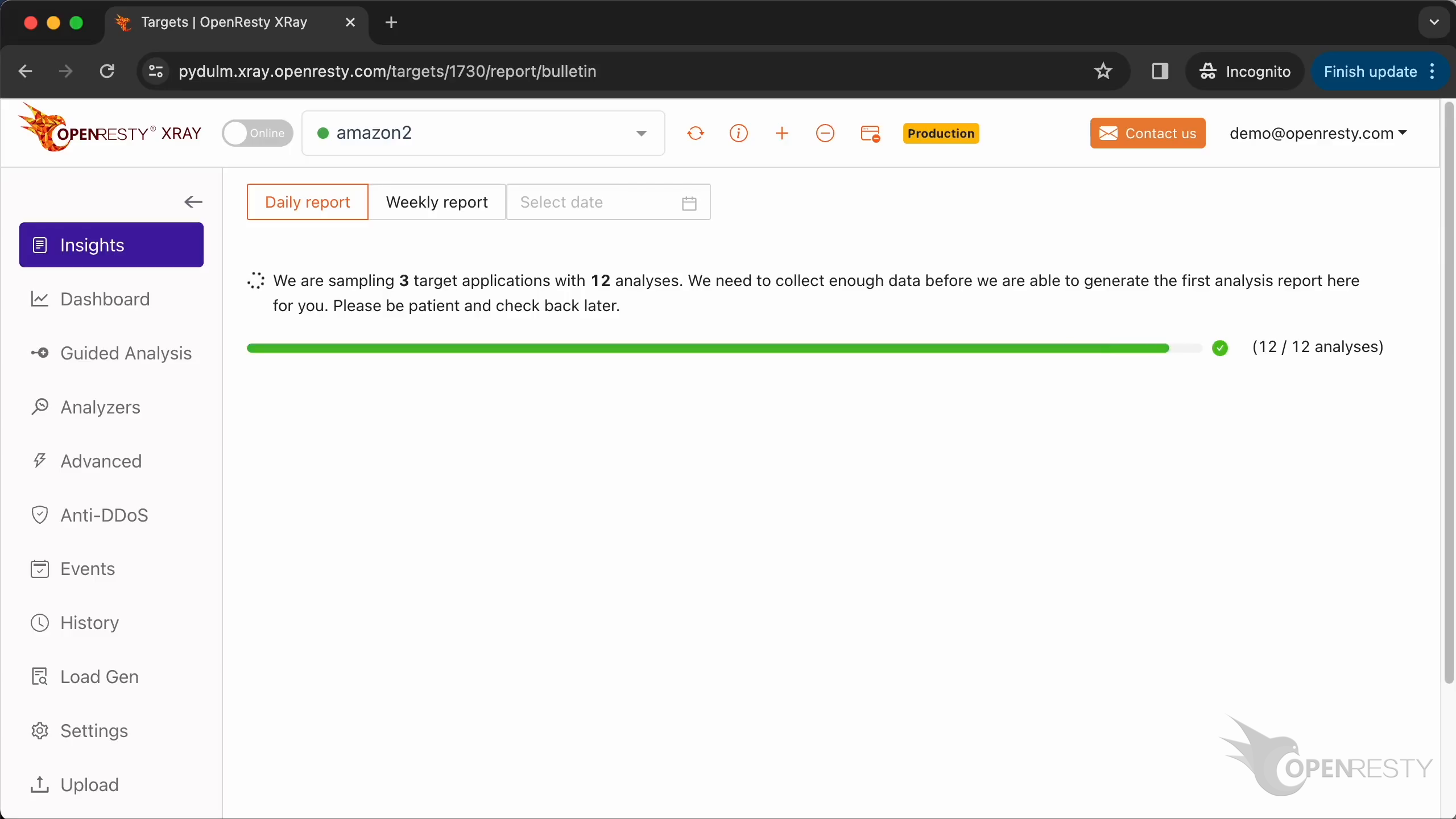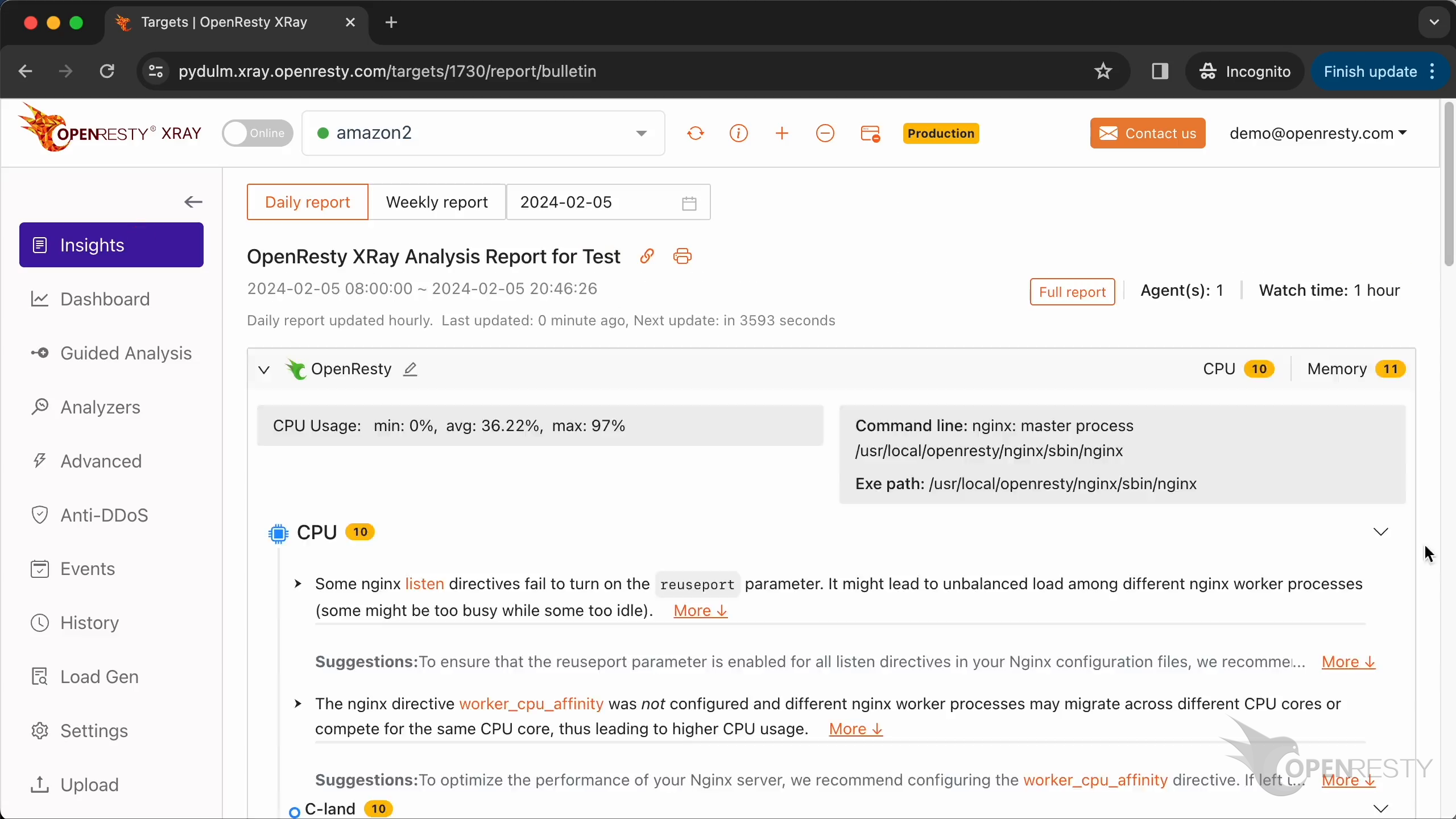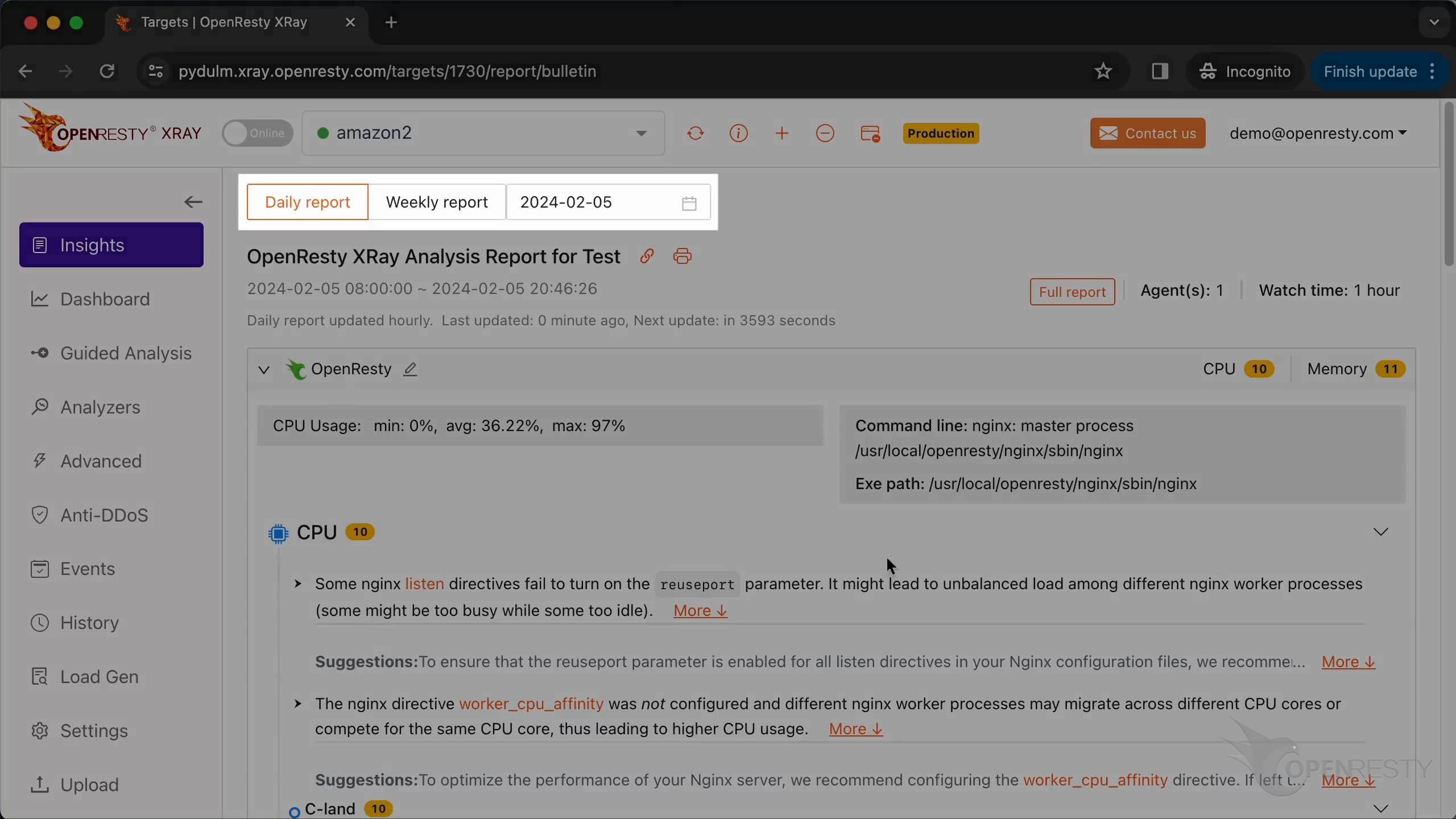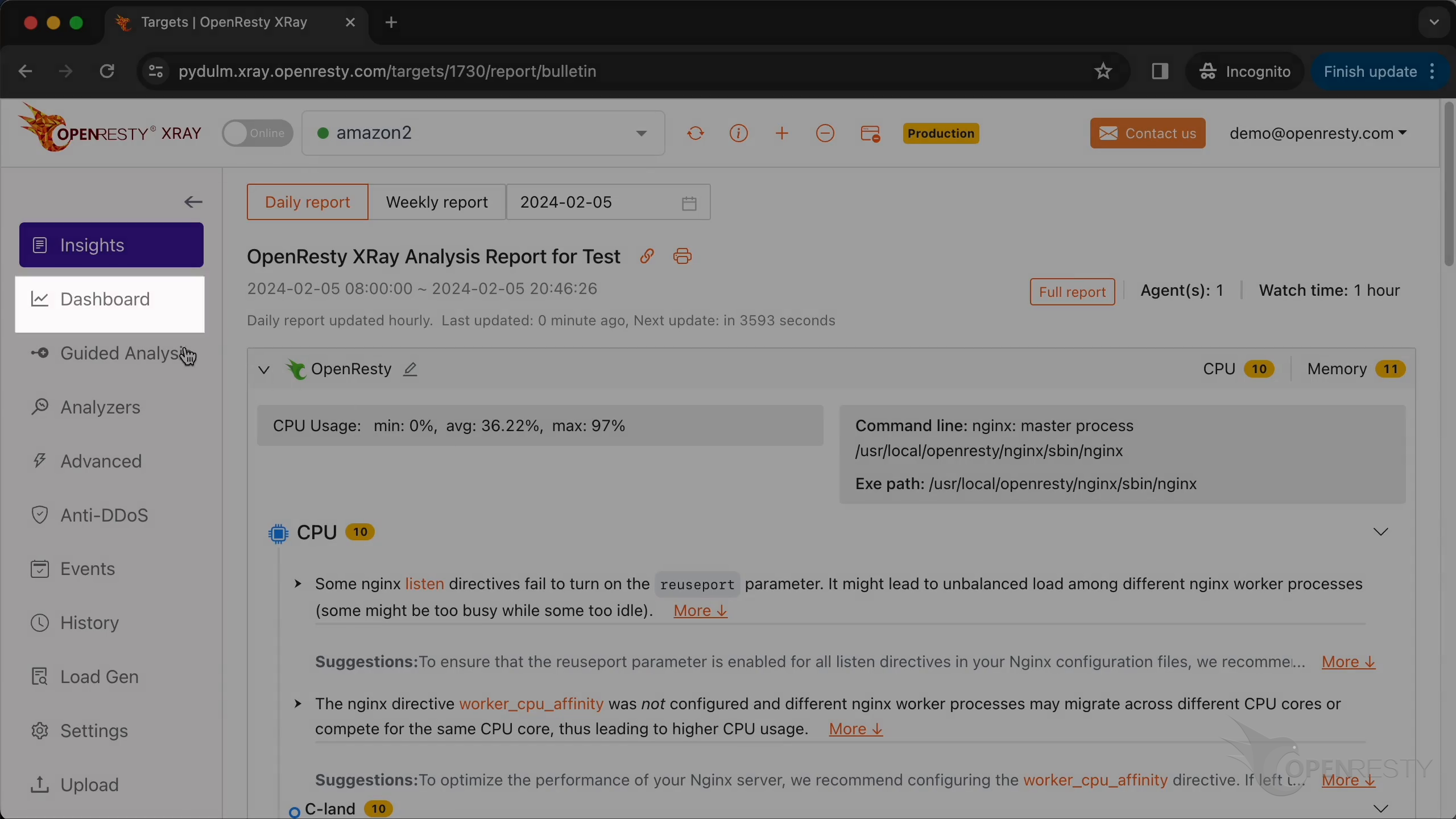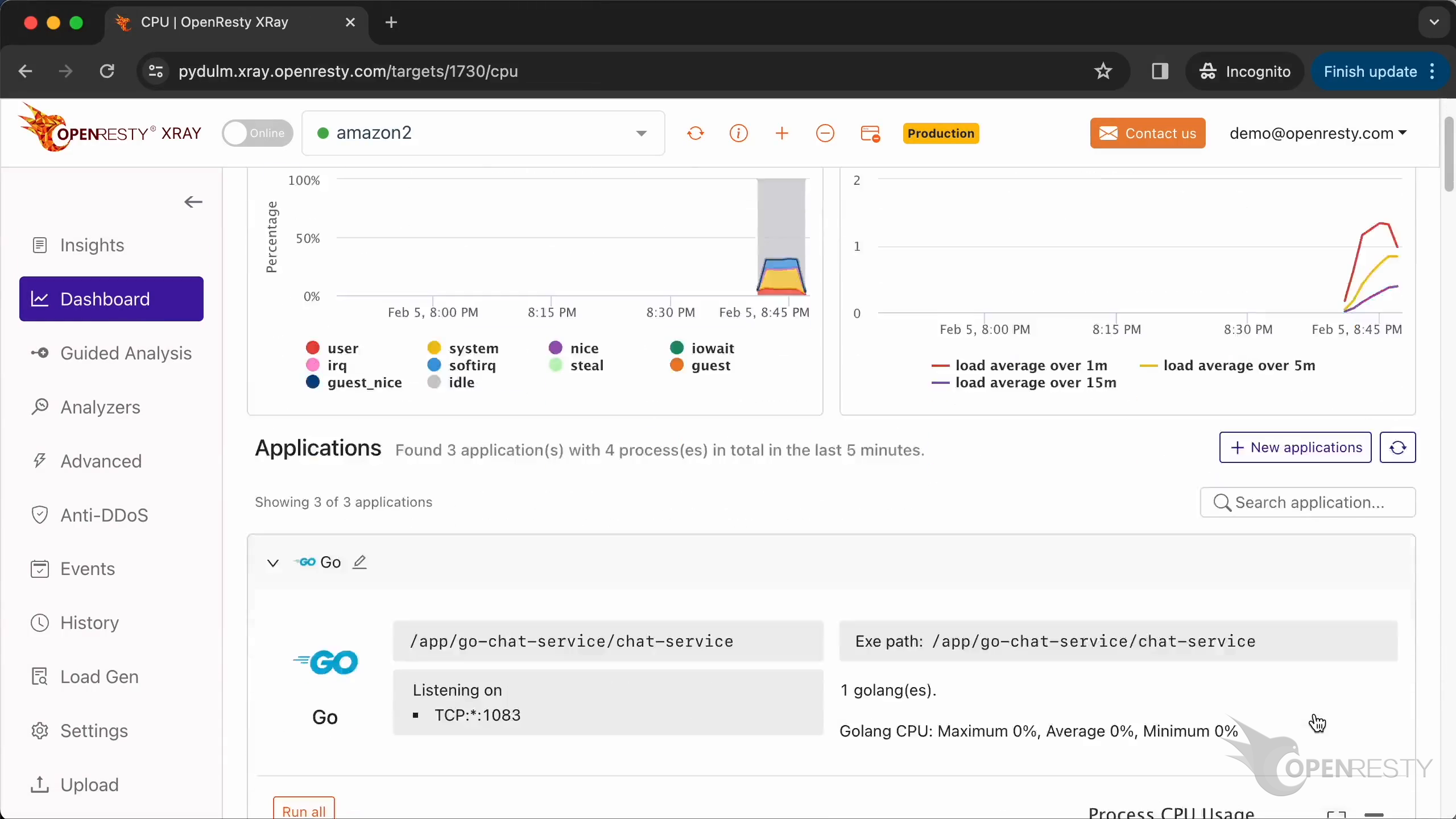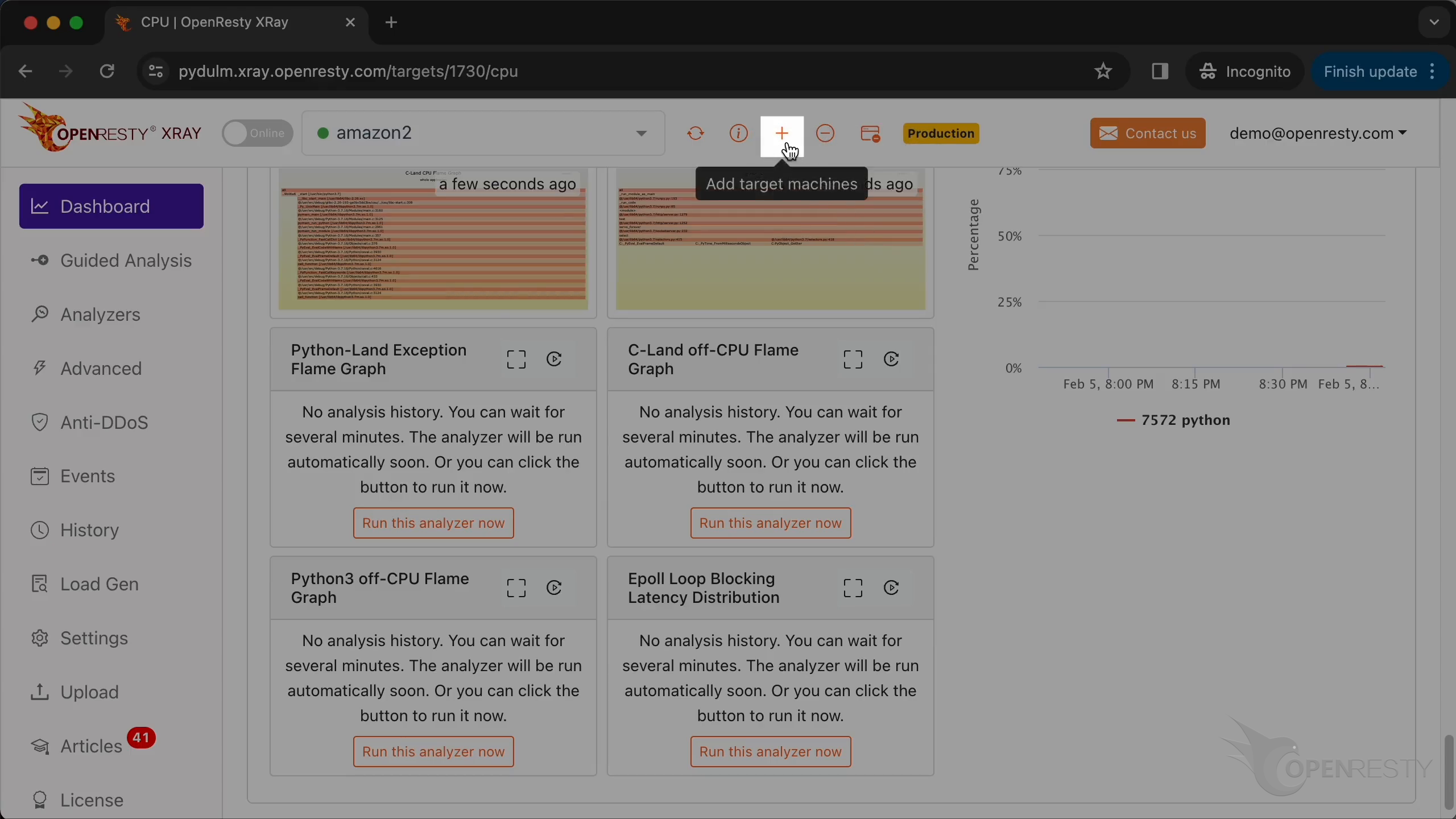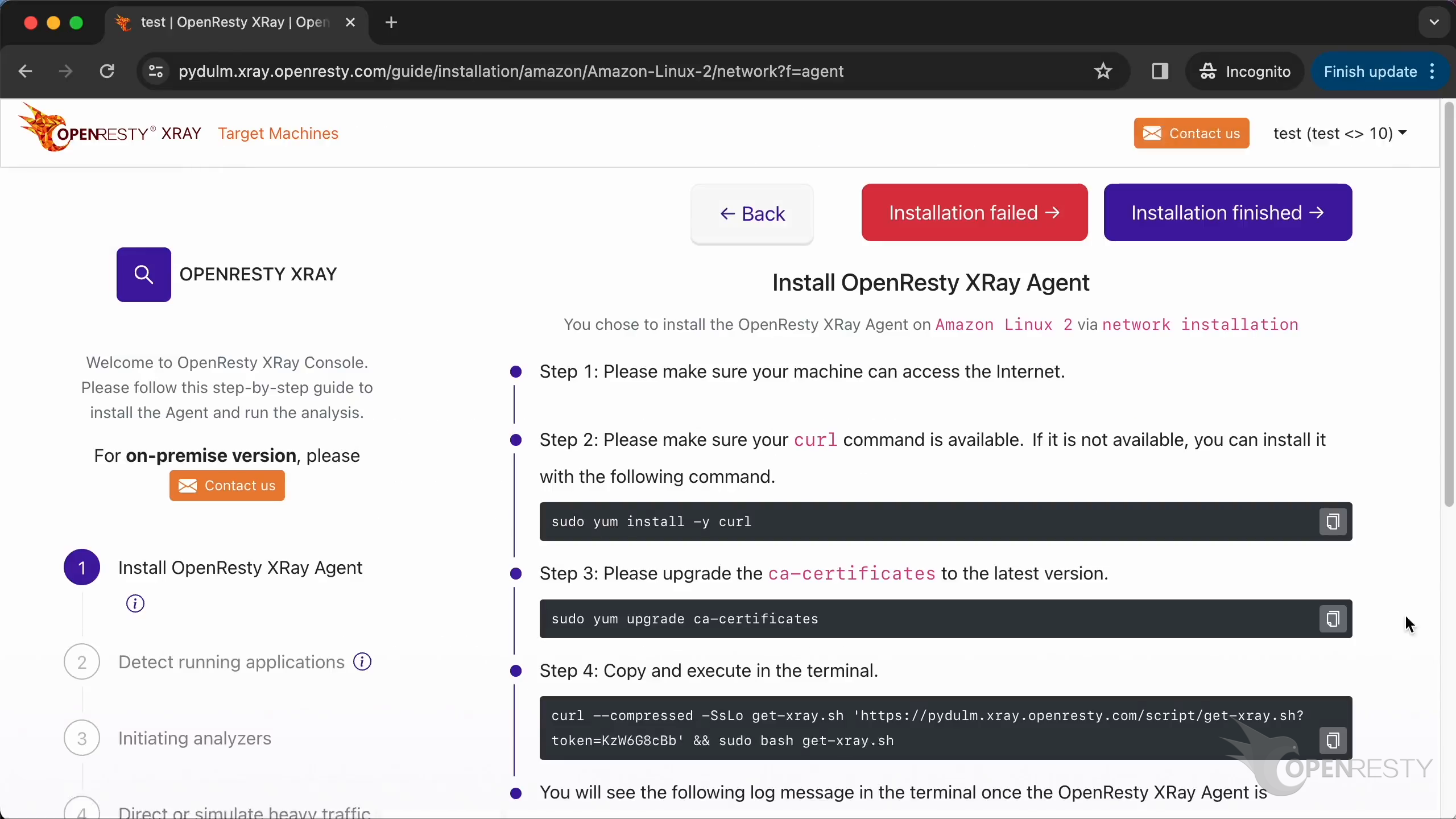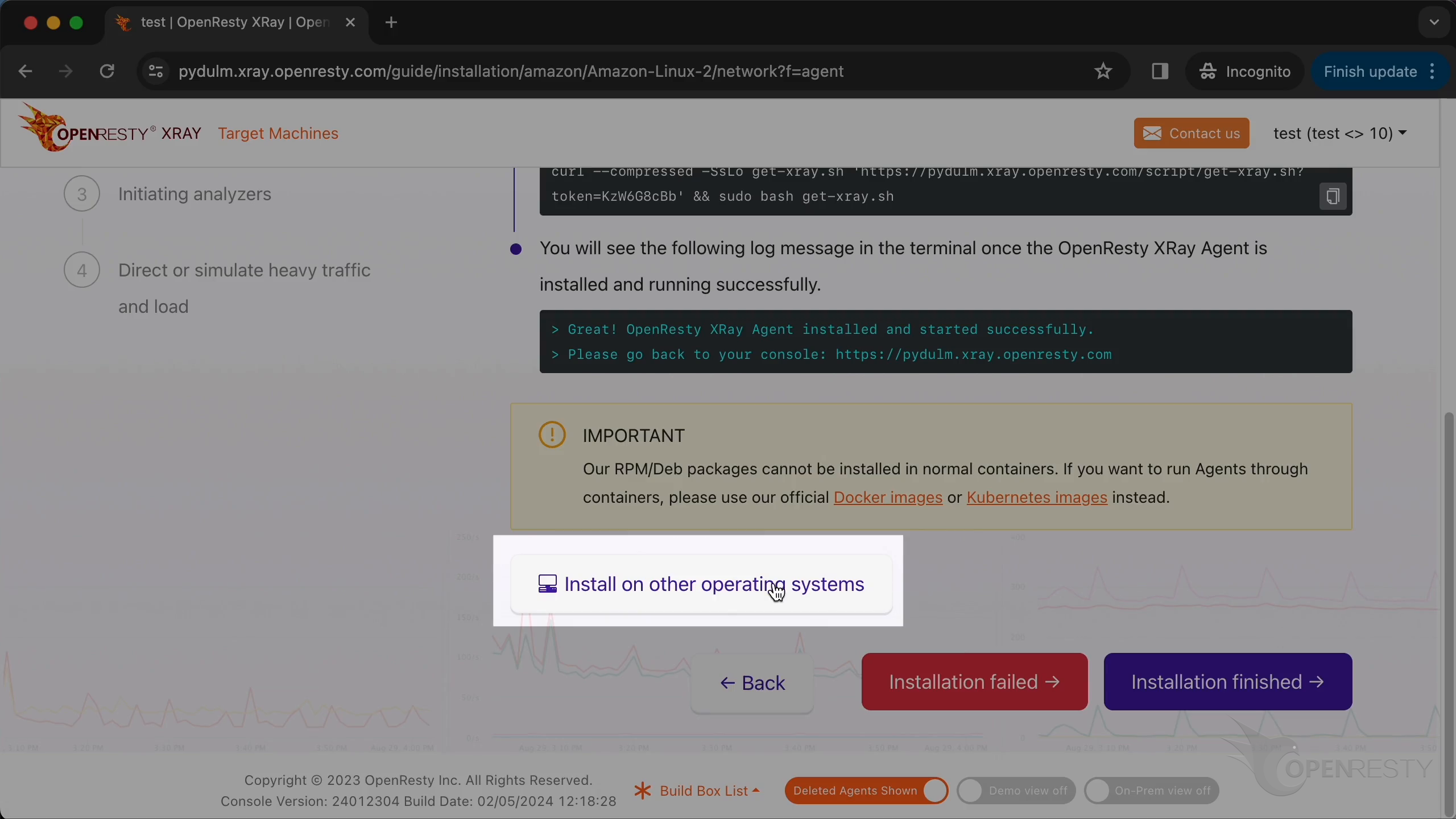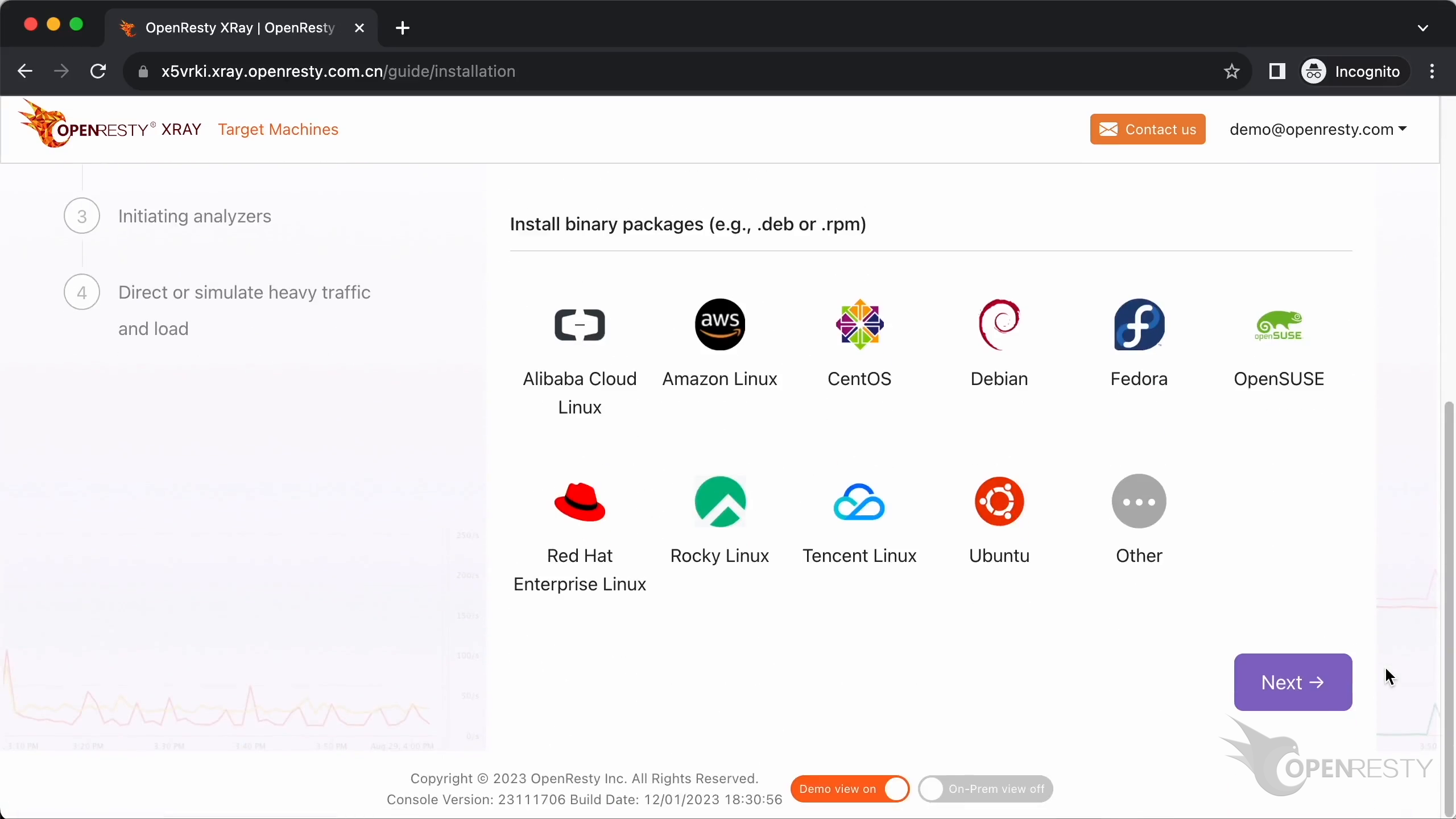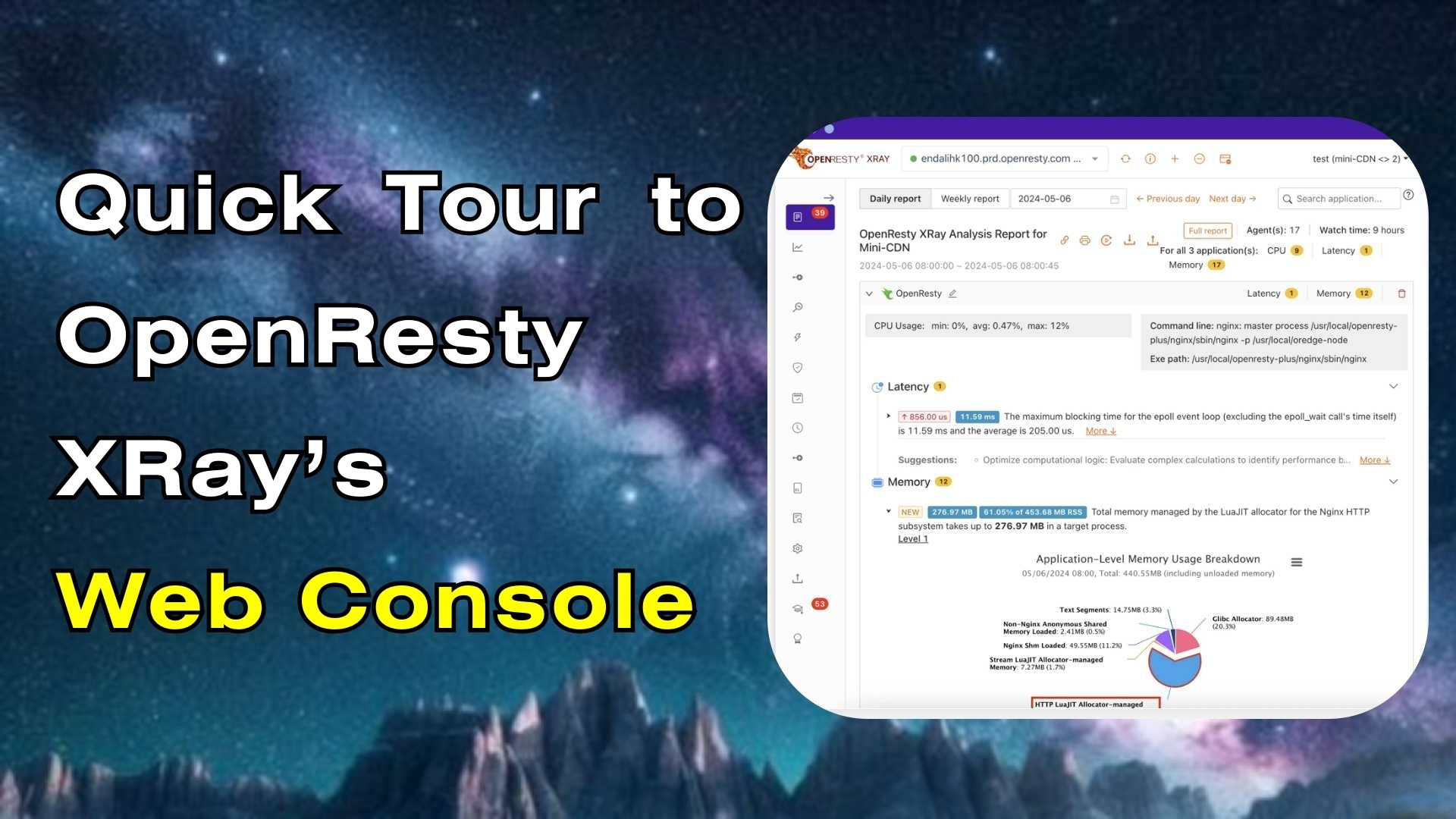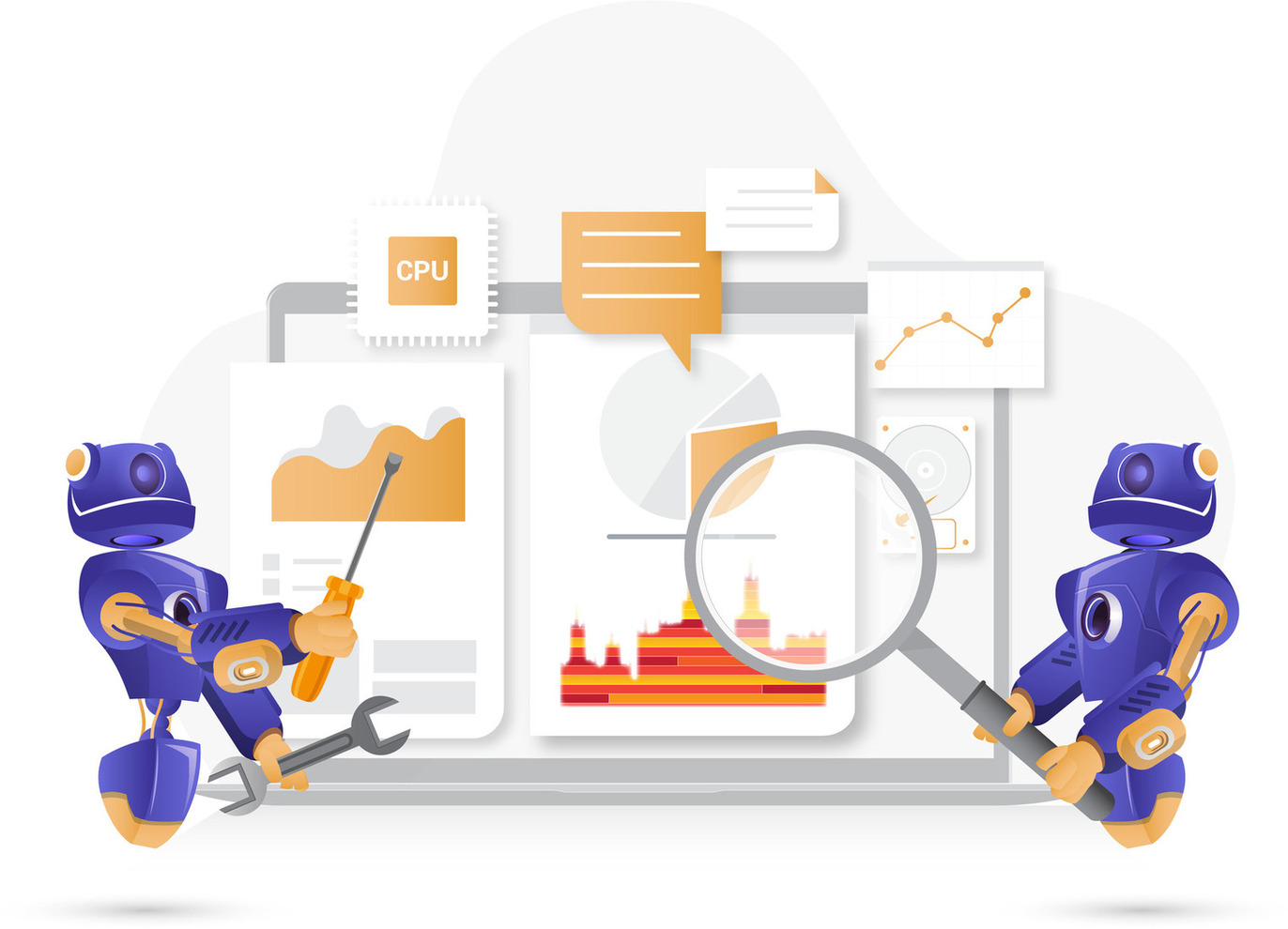Amazon Linux 上での OpenResty XRay Agent のインストール方法(Bundle パッケージを使用)
ここでは、OpenResty XRay の Agent サービスを Bundle パッケージを使用して Amazon Linux にインストールする方法を段階的に説明します。これにより、システム内のさまざまなタイプのアプリケーションやコンテナを自動的に分析し診断することができます。対象マシンのネットワーク接続状況が良くない場合、Bundle パッケージを使用してすべてのパッケージファイルをダウンロードし転送することができます。
コンソールにログイン
アカウントにログインします。
アカウント名を入力してください。
パスワードを入力してください。
「Sign in」をクリックします。
「Go to console」をクリックしてください。
Agent インストールのガイドページに移動します。
Bundle パッケージを使用した Agent のインストール
Bundle パッケージを使用したインストール方法をご紹介します。
まず、オペレーティングシステムを選択します。この例では Amazon Linux を選択します。
Amazon Linux オペレーティングシステムのバージョン番号を選択します。
対象マシンのネットワーク接続状態が良くない場合、Bundle パッケージを使用してすべてのパッケージファイルをダウンロードし転送することができます。「package bundle」を選択してください。
ここから Bundle パッケージをダウンロードできます。
wget コマンドを使用して Bundle パッケージをローカルコンピュータに保存します。
このアイコンをクリックしてダウンロードリンクのアドレスをコピーします。
このコマンドを実行します。
圧縮ファイルがローカルシステムにダウンロードされました。
このコマンドラインを使用して解凍し、Agent のインストールスクリプトを実行します。
Agent のインストールコマンドが完了しました。
アプリケーションの設定と検出
ガイドページに戻ります。非本番モードでは、システムはより積極的な分析方法を採用し、より迅速に結果を得ることができます。
本番モードは、オンラインの本番環境を分析するために使用され、対象アプリケーションとサーバーのパフォーマンスへの影響を最小限に抑えます。ただし、これは分析時間が長くなる可能性があることを意味します。
パラノイアモードは本番モードと似ていますが、対象サーバーのリクエスト遅延へのパフォーマンス影響をさらに低減しようとします。それに応じて、サンプリング時間はより長くなります。
次に、対象システムで実行中のアプリケーションとコンテナを自動検出します。
これらは自動検出された対象アプリケーションです。
検出されなかった新しいアプリケーションを追加する場合は、カスタムアプリケーションを設定できます。
ここで新しいアプリケーションの名前を入力できます。
アプリケーションのタイプを選択します。
このプロセスリストから新しいアプリケーションに対応するプロセスを選択できます。
アナライザの起動と分析結果の確認
ここをクリックしてアナライザの実行を開始します。
アナライザが実行を開始しました。
「Traffic and Load」をクリックします。
システムは対象マシン上に十分なトラフィックと負荷があることを検出しました。対象アプリケーションに負荷とトラフィックがある場合にのみ、システムは意味のある分析を行うことができます。
Dashboard に移動します。
「Insight」ページに移動します。
最初の分析レポートが生成されるのを待ちます。これは最初の Agent のインストールが完了したばかりのためです。「Insights」ページの分析レポートは、すべての Agent 上のすべてのアプリケーションから生成されたものを集約しています。
リアルタイムの生成進捗を観察できます。
最初の完全自動化された分析レポートが生成されました!
今後、日次レポートと週次レポートが定期的に自動生成されます。
「Dashboard」ページに切り替えます。
Go、OpenResty XRay や Python アプリケーションなど、さまざまなタイプのアプリケーションのフレームグラフやその他のチャートを確認できます。
別の Agent のインストール
別の Agent をインストールする場合は、ここをクリックするだけです。
ネットワーク経由で直接 Amazon Linux に Agent をインストールすることもできます。
他のオペレーティングシステムにインストールする場合や、コンテナのインストール方法に切り替える場合は、ここをクリックします。
以前に見たガイドページに戻り、ここで異なるインストール方法やオペレーティングシステムを選択できます。
OpenResty XRay について
OpenResty XRay は動的トレーシング製品であり、実行中のアプリケーションを自動的に分析して、パフォーマンスの問題、動作の問題、セキュリティの脆弱性を解決し、実行可能な提案を提供いたします。基盤となる実装において、OpenResty XRay は弊社の Y 言語によって駆動され、Stap+、eBPF+、GDB、ODB など、様々な環境下で複数の異なるランタイムをサポートしております。
著者について
章亦春(Zhang Yichun)は、オープンソースの OpenResty® プロジェクトの創始者であり、OpenResty Inc. の CEO および創業者です。
章亦春(GitHub ID: agentzh)は中国江蘇省生まれで、現在は米国ベイエリアに在住しております。彼は中国における初期のオープンソース技術と文化の提唱者およびリーダーの一人であり、Cloudflare、Yahoo!、Alibaba など、国際的に有名なハイテク企業に勤務した経験があります。「エッジコンピューティング」、「動的トレーシング」、「機械プログラミング」 の先駆者であり、22 年以上のプログラミング経験と 16 年以上のオープンソース経験を持っております。世界中で 4000 万以上のドメイン名を持つユーザーを抱えるオープンソースプロジェクトのリーダーとして、彼は OpenResty® オープンソースプロジェクトをベースに、米国シリコンバレーの中心部にハイテク企業 OpenResty Inc. を設立いたしました。同社の主力製品である OpenResty XRay動的トレーシング技術を利用した非侵襲的な障害分析および排除ツール)と OpenResty XRay(マイクロサービスおよび分散トラフィックに最適化された多機能
翻訳
英語版の原文と日本語訳版(本文)をご用意しております。読者の皆様による他の言語への翻訳版も歓迎いたします。全文翻訳で省略がなければ、採用を検討させていただきます。心より感謝申し上げます!